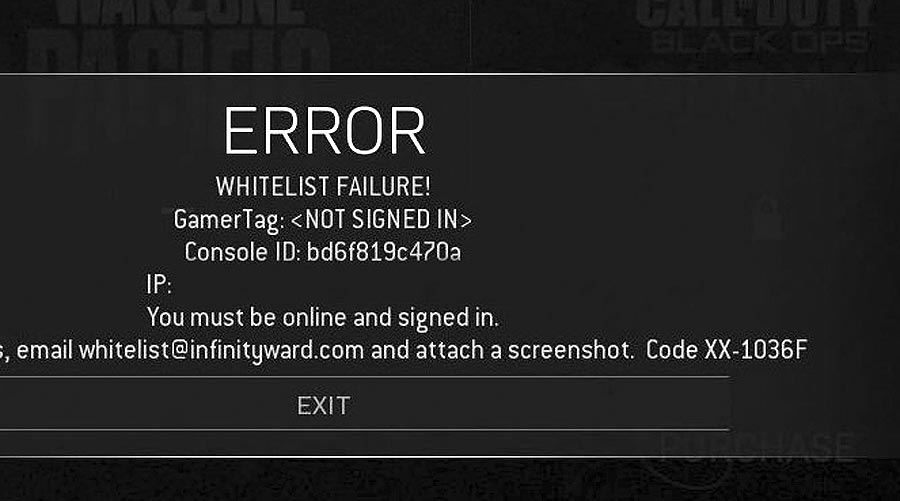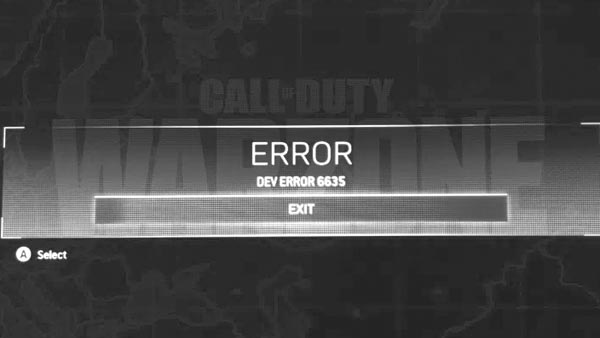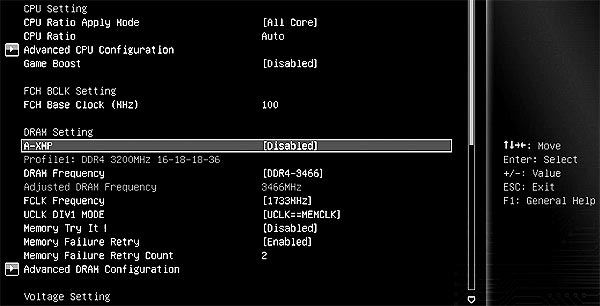После выхода Call of Duty: Warzone многие игроки столкнулись с уведомлением «Произошла неустранимая ошибка DirectX» после этого уведомления игра закрывается. Из этой статьи вы узнаете причины неисправности и как исправить данную проблему.
Что значит ошибка и причины её появления
Подобная проблема появляется как при запуске, так и во время игры. Основной причиной возникновения проблемы, это где-то в программном обеспечении, используемым вашим графическим процессом, обнаружена проблема. Иногда в уведомлении говорится, что-то «Ваша версия драйвера графического процессора не соответствует минимальным требования». В других случаях говорится, что ваш графический процессор совершенно несовместим.
Рассмотрим основное решения этой ошибки. Вам необходимо восстановить игру через официальное приложение Battle.net. Для этого:
- Откройте клиент Battle.net.
- Выберите из списка игру Call of Duty: Warzone.
- Нажмите кнопку настройки.
- Далее выберите «Проверка и восстановление».
После этого перезагружаем свой компьютер и пытаемся запустить игру.
Проверка драйвера видеокарты
Если исправить ошибку предыдущем способом не удалось, проверьте установлены ли у вас последние обновления для видеокарты. Для этого сделайте следующие:
- Нажмите комбинацию клавиш WIN + PAUSE.
- Слева выберите диспетчер устройств.
- Откройте вкладку «Видеоадаптеры». Кликните на стрелочку, чтобы открыть список видеокарт.
- Теперь нажмите ПКМ на вашу видеокарту.
- Далее выбираем пункт «Обновить драйвер».
- Выберите вариант поиска «Автоматически».
Запустите повторную проверку графических драйверов через NVIDIA GeForce Experience. Если у вас эта программа не установлена, рекомендуемым установить. Так как это приложение автоматически обновляет все необходимые компоненты.
Переустановка DirectX
Возможно вы используйте устаревшую версию, из-за этого происходить вылет с проблемой Директ Икс. Чтобы переустановить устаревшие компоненты, необходимо скачать инсталлятор с официального сайта Microsoft.
- Запустите браузер и введите адрес https://www.microsoft.com/ru-RU/download/35.
- Затем нажмите на оранжевую кнопку скачать.
- Дождитесь загрузки файла, после этого запустите его.
- Соглашаемся с условиями лицензии.
- Уберите птичку с Bing и нажмите «Далее».
- Начнется процесс файлов. После завершения вы увидите сообщение.
- Нажимаем на кнопку «Готово».
После этого перезагрузите компьютер, чтобы убедиться, что все работает.
Читайте также: Call of Duty: Warzone настройка графики
Заключение
В нашем материале мы рассказали, почему возникает проблема с Директ Икс в COD: Warzone, и что делать для её исправления. Рекомендуем проделать выше перечисленные советы. Задавайте свои вопросы в комментарии, мы постараемся вам помочь.
Оценка статьи:
Загрузка…
После релиза Call of Duty: Warzone некоторые игроки столкнулись с ошибками запуска или даже с вылетами в сетевом режиме. Обычно это связывают с нагрузками на сервера, но в данном случае есть рекомендации разработчиков по исправлению технических проблем. В этой статье мы рассмотрим популярные ошибки Call of Duty: Warzone и способы решения с официального форума.
Содержание
- Ошибка 6328 в Call of Duty: Warzone
- Ошибка 6068 в Call of Duty: Warzone
- Исправление ошибки с кодом BLZBNTBGSO000003F8 в Call of Duty: Warzone
- Исправляем ошибку 5759 в Call of Duty: Warzone
- Ошибка 0x00000001410b9550 и 75052360xo000001d при запуске
- Точка доступа не найдена — есть решение
- Ошибка Dev 6068, 5759, 6328, 6065 Call of Duty: Warzone
- Решение проблемы с потерей пакетов в Call of Duty: Warzone
- Системные требования Call of Duty: Warzone
- Минимальные требования
- Рекомендуемые требования
- Файлы, драйверы и библиотеки
- Не скачивается Call of Duty: Warzone
- Нет связи с сервером Call of Duty: Warzone
- Не устанавливается Call of Duty: Warzone. Ошибка при установке
- Не запускается Call of Duty: Warzone. Ошибка при запуске
- Черный экран при запуске Call of Duty: Warzone
- Call of Duty: Warzone вылетает при запуске или в процессе игры
- Call of Duty: Warzone зависает. Картинка застывает. Решение
- Тормозит Call of Duty: Warzone. Повышаем FPS в игре
- Call of Duty: Warzone лагает. Большая задержка при игре
- В Call of Duty: Warzone нет звука. Ничего не слышно
- В Call of Duty: Warzone не работает управление, не видит мышь, клавиатуру или геймпад
- Call of Duty: Warzone скачанная с торрента не работает
- Call of Duty: Warzone ошибка об отсутствии DLL-файла
- Критическая ошибка DirectX читайте файл README
Ошибка 6328 в Call of Duty: Warzone
Проблема уже известна разработчикам и находится в процессе исправления. Игрокам в данный момент выдали инструкцию для исправления ошибки 6328. Все дело заключается в использовании слишком высоких значений FPS которые проскакивают время от времени. Такие рывки игра опознает как конфликтующие и выдает соответствующую ошибку.
Для исправления делаем следующее:
- Снижаем показатели FPS до значений 40-45.
- Снижаем графические настройки до средних значений.
- Ждём официального патча.
Ошибка 6068 в Call of Duty: Warzone
Данная ошибка связана с обработкой трёхмерного изображения на новом движке. Исправить ее можно обновив вручную версию DirectX
После обновления обязательно перезагрузите компьютер и дождитесь применения параметров. Проверить корректную установку можно через команду dxdiag в командной строке.
Исправление ошибки с кодом BLZBNTBGSO000003F8 в Call of Duty: Warzone
Проблема возникает если использовать VPN-подключение или неправильный регион подключения к серверам. Для исправления пробуем сделать следующее:
- Убираем поддержку кроссплатформы в настройках.
- Смените регион с «Европа» на «Америка» (или аналогичный).
Исправляем ошибку 5759 в Call of Duty: Warzone
Очень похожая проблема с ошибкой 6068 которая не воспроизводит корректно 3D-модельки с нового движка. Для корректной работы просто обновите DirectX
Ошибка 0x00000001410b9550 и 75052360xo000001d при запуске
Проблема указывает на несовместимость драйверов оборудования и запрашиваемых файлов игры в стеке. Исправление достаточно просто:
- Обновляем драйвера видеокарты (сегодня вышло обновление). Пробуем установить beta-версию драйверов.
- Запускаем игру с правами администратора.
- Ждём официального патча от разработчиков.
Точка доступа не найдена — есть решение
Данная проблема связана с обработкой дампа MiniDumpWriteDump который привязан к одному источнику.
Решение достаточно простое:
- Полностью удаляем игру которая скорее всего скачана из разных источников.
- Устанавливаем с одного источника.
Ошибка Dev 6068, 5759, 6328, 6065 Call of Duty: Warzone
При появлении данных ошибок обязательно произведите обновление DirectX с официального источника. В процессе проверки работы файлов, стала доступна новая версия DirectX и на старой версии файлы просто не будут корректно обрабатываться.
Решение проблемы с потерей пакетов в Call of Duty: Warzone
Данная проблема актуальна после последнего обновлния. Вам нужно внести следующие настройки:
- Адрес NL Amsterdam01
- TCP маршруты — 4
- UDP маршруты 0.
Проблема с потерей пакетов исчезнет.
Системные требования Call of Duty: Warzone
Второе, что стоит сделать при возникновении каких-либо проблем с Call of Duty: Warzone, это свериться с системными требованиями. По-хорошему делать это нужно еще до покупки, чтобы не пожалеть о потраченных деньгах.
Минимальные требования
-
Операционная система: Windows 7 (64-bit only)
-
Процессор: Intel i3-2100 / AMD FX-6300
-
Видеокарта: Intel HD 4600 / Nvidia GT730 / AMD R7 240
-
Оперативная память (Гб): 4
-
Свободное место на HDD (Гб): 40
Рекомендуемые требования
-
Операционная система: Windows 10 (64-bit only)
-
Процессор: Intel® Core™ i5-9600K / AMD Ryzen™ 5 3600X
-
Видеокарта: NVIDIA® GeForce® GTX 1060 3GB / AMD Radeon™ RX 580
-
Оперативная память (Гб): 8
-
Свободное место на HDD (Гб): 60
Каждому геймеру следует хотя бы немного разбираться в комплектующих, знать, зачем нужна видеокарта, процессор и другие штуки в системном блоке.
Файлы, драйверы и библиотеки
Практически каждое устройство в компьютере требует набор специального программного обеспечения. Это драйверы, библиотеки и прочие файлы, которые обеспечивают правильную работу компьютера.
Начать стоит с драйверов для видеокарты. Современные графические карты производятся только двумя крупными компаниями — Nvidia и AMD. Выяснив, продукт какой из них крутит кулерами в системном блоке, отправляемся на официальный сайт и загружаем пакет свежих драйверов:
- Скачать драйвер для видеокарты Nvidia GeForce
- Скачать драйвер для видеокарты AMD Radeon
Фоновые процессы всегда влияют на производительность. Вы можете существенно увеличить FPS, очистив ваш ПК от мусорных файлов и включив специальный игровой режим.
Когда с драйверами закончено, можно заняться установкой актуальных библиотек — DirectX и .NET Framework. Они так или иначе используются практически во всех современных играх:
- Скачать DirectX
- Скачать Microsoft .NET Framework 3.5
- Скачать Microsoft .NET Framework 4
Если вы дошли до этого места — поздравляем! Наиболее скучная и рутинная часть подготовки компьютера к геймингу завершена. Дальше мы рассмотрим типовые проблемы, возникающие в играх, а также кратко наметим пути их решения.
Не скачивается Call of Duty: Warzone
Скорость лично вашего интернет-канала не является единственно определяющей скорость загрузки. Если раздающий сервер работает на скорости, скажем, 5 Мб в секунду, то ваши 100 Мб делу не помогут.
Если Call of Duty: Warzone совсем не скачивается, то это может происходить сразу по куче причин: неправильно настроен роутер, проблемы на стороне провайдера, кот погрыз кабель или, в конце-концов, упавший сервер на стороне сервиса, откуда скачивается игра.
Нет связи с сервером Call of Duty: Warzone
При попытке подключения к серверам иногда будет возникать ошибка. Это связано с пиковой нагрузкой на игровые сервера. Для решения этой простой проблемы достаточно перезапустить игру с правами администратора.
Иногда помогает временное отключение антивируса и фильтровщика пакетов.
Не устанавливается Call of Duty: Warzone. Ошибка при установке
Перед тем, как начать установку Call of Duty: Warzone, нужно еще раз обязательно проверить, какой объем она занимает на диске. Если же проблема с наличием свободного места на диске исключена, то следует провести диагностику диска. Возможно, в нем уже накопилось много «битых» секторов, и он банально неисправен?
В Windows есть стандартные средства проверки состояния HDD- и SSD-накопителей, но лучше всего воспользоваться специализированными программами.
Но нельзя также исключать и вероятность того, что из-за обрыва соединения загрузка прошла неудачно, такое тоже бывает. А если устанавливаете Call of Duty: Warzone с диска, то стоит поглядеть, нет ли на носителе царапин и чужеродных веществ!
Не запускается Call of Duty: Warzone. Ошибка при запуске
Call of Duty: Warzone установилась, но попросту отказывается работать. Как быть?
Выдает ли Call of Duty: Warzone какую-нибудь ошибку после вылета? Если да, то какой у нее текст? Возможно, она не поддерживает вашу видеокарту или какое-то другое оборудование? Или ей не хватает оперативной памяти?
Помните, что разработчики сами заинтересованы в том, чтобы встроить в игры систему описания ошибки при сбое. Им это нужно, чтобы понять, почему их проект не запускается при тестировании.
Если Call of Duty: Warzone не запускается, мы рекомендуем вам попробовать отключить ваш антивирус или поставить игру в исключения антивируса, а также еще раз проверить соответствие системным требованиям и если что-то из вашей сборки не соответствует, то по возможности улучшить свой ПК, докупив более мощные комплектующие.
Черный экран при запуске Call of Duty: Warzone
Проблемы с экранами разных цветов можно условно разделить на 2 категории.
Во-первых, они часто связаны с использованием сразу двух видеокарт. Например, если ваша материнская плата имеет встроенную видеокарту, но играете вы на дискретной, то Call of Duty: Warzone может в первый раз запускаться на встроенной, при этом самой игры вы не увидите, ведь монитор подключен к дискретной видеокарте.
Во-вторых, цветные экраны бывают при проблемах с выводом изображения на экран. Это может происходить по разным причинам. Например, Call of Duty: Warzone не может наладить работу через устаревший драйвер или не поддерживает видеокарту. Также черный/белый экран может выводиться при работе на разрешениях, которые не поддерживаются игрой.
Call of Duty: Warzone вылетает при запуске или в процессе игры
Актуальная проблема тысяч игроков с вылетами Call of Duty: Warzone связана с нестабильным интернет-подключением как клиента так и сервера. На данный момент разработчики пытаются справится с проблемой и выпустить официальный патч, но до этого давайте сделаем следующее:
- Если вылетает в самом начале игры, то попробуйте сменить регион с «Европы» на «Америку» или наоборот. Так же обязательно выключите фаервол на компьютере или другие фильтрующие или «оптимизирующие» программы.
- Чаще всего встречаются вылеты уже в самом процессе игры. Для решения проблемы попробуйте так же отключить антивирусные программы и проверить качество своего интернета. Выполяется это командной PING до серверов игры.
- Нажимаем комбинацию клавиш WIN+R
- Вписываем команду CMD
- Появится консоль. Пишем команду на проверку качества соеденинения с серверами COD: ping 23.0.35.221 -t
- Среднее значение «время» должно быть не более 150мс. Если видите значения больше, считайте пока поиграть нормально не получится.
Call of Duty: Warzone зависает. Картинка застывает. Решение
Ситуация примерно такая же, как и с вылетами: многие зависания напрямую связаны с самой игрой, а вернее с ошибкой разработчика при ее создании. Впрочем, нередко застывшая картинка может стать отправной точкой для расследования плачевного состояния видеокарты или процессора.
Так что если картинка в Call of Duty: Warzone застывает, то воспользуйтесь программами для вывода статистики по загрузке комплектующих. Быть может, ваша видеокарта уже давно исчерпала свой рабочий ресурс или процессор греется до опасных температур?
Проверить загрузку и температуры для видеокарты и процессоров проще всего в программе MSI Afterburner. При желании можно даже выводить эти и многие другие параметры поверх картинки.
Какие температуры опасны? Процессоры и видеокарты имеют разные рабочие температуры. У видеокарт они обычно составляют 60-80 градусов по Цельсию. У процессоров немного ниже — 40-70 градусов. Если температура процессора выше, то следует проверить состояние термопасты. Возможно, она уже высохла и требует замены.
Если греется видеокарта, то стоит воспользоваться драйвером или официальной утилитой от производителя. Нужно увеличить количество оборотов кулеров и проверить, снизится ли рабочая температура.
Тормозит Call of Duty: Warzone. Повышаем FPS в игре
При тормозах и низкой частоте кадров в Call of Duty: Warzone первым делом стоит снизить настройки графики. Разумеется, их много, поэтому прежде чем снижать все подряд, стоит узнать, как именно те или иные настройки влияют на производительность.
Разрешение экрана. Если кратко, то это количество точек, из которого складывается картинка игры. Чем больше разрешение, тем выше нагрузка на видеокарту. Впрочем, повышение нагрузки незначительное, поэтому снижать разрешение экрана следует только в самую последнюю очередь, когда все остальное уже не помогает.
Качество текстур. Как правило, этот параметр определяет разрешение файлов текстур. Снизить качество текстур следует в случае если видеокарта обладает небольшим запасом видеопамяти (меньше 4 ГБ) или если используется очень старый жесткий диск, скорость оборотов шпинделя у которого меньше 7200.
Качество моделей (иногда просто детализация). Эта настройка определяет, какой набор 3D-моделей будет использоваться в игре. Чем выше качество, тем больше полигонов. Соответственно, высокополигональные модели требуют большей вычислительной мощности видекарты (не путать с объемом видеопамяти!), а значит снижать этот параметр следует на видеокартах с низкой частотой ядра или памяти.
Тени. Бывают реализованы по-разному. В одних играх тени создаются динамически, то есть они просчитываются в реальном времени в каждую секунду игры. Такие динамические тени загружают и процессор, и видеокарту. В целях оптимизации разработчики часто отказываются от полноценного рендера и добавляют в игру пре-рендер теней. Они статичные, потому как по сути это просто текстуры, накладывающиеся поверх основных текстур, а значит загружают они память, а не ядро видеокарты.
Нередко разработчики добавляют дополнительные настройки, связанные с тенями:
- Разрешение теней — определяет, насколько детальной будет тень, отбрасываемая объектом. Если в игре динамические тени, то загружает ядро видеокарты, а если используется заранее созданный рендер, то «ест» видеопамять.
- Мягкие тени — сглаживание неровностей на самих тенях, обычно эта опция дается вместе с динамическими тенями. Вне зависимости от типа теней нагружает видеокарту в реальном времени.
Сглаживание. Позволяет избавиться от некрасивых углов на краях объектов за счет использования специального алгоритма, суть которого обычно сводится к тому, чтобы генерировать сразу несколько изображений и сопоставлять их, высчитывая наиболее «гладкую» картинку. Существует много разных алгоритмов сглаживания, которые отличаются по уровню влияния на быстродействие Call of Duty: Warzone.
Например, MSAA работает «в лоб», создавая сразу 2, 4 или 8 рендеров, поэтому частота кадров снижается соответственно в 2, 4 или 8 раз. Такие алгоритмы как FXAA и TAA действуют немного иначе, добиваясь сглаженной картинки путем высчитывания исключительно краев и с помощью некоторых других ухищрений. Благодаря этому они не так сильно снижают производительность.
Освещение. Как и в случае со сглаживанием, существуют разные алгоритмы эффектов освещения: SSAO, HBAO, HDAO. Все они используют ресурсы видеокарты, но делают это по-разному в зависимости от самой видеокарты. Дело в том, что алгоритм HBAO продвигался в основном на видеокартах от Nvidia (линейка GeForce), поэтому лучше всего работает именно на «зеленых». HDAO же, наоборот, оптимизирован под видеокарты от AMD. SSAO — это наиболее простой тип освещения, он потребляет меньше всего ресурсов, поэтому в случае тормозов в Call of Duty: Warzone стоит переключиться него.
Что снижать в первую очередь? Как правило, наибольшую нагрузку вызывают тени, сглаживание и эффекты освещения, так что лучше начать именно с них.
Часто геймерам самим приходится заниматься оптимизацией Call of Duty: Warzone. Практически по всем крупным релизам есть различные соответствующие и форумы, где пользователи делятся своими способами повышения производительности.
Call of Duty: Warzone лагает. Большая задержка при игре
Многие путают «тормоза» с «лагами», но эти проблемы имеют совершенно разные причины. Call of Duty: Warzone тормозит, когда снижается частота кадров, с которой картинка выводится на монитор, и лагает, когда задержка при обращении к серверу или любому другому хосту слишком высокая.
Именно поэтому «лаги» могут быть только в сетевых играх. Причины разные: плохой сетевой код, физическая удаленность от серверов, загруженность сети, неправильно настроенный роутер, низкая скорость интернет-соединения.
Впрочем, последнее бывает реже всего. В онлайн-играх общение клиента и сервера происходит путем обмена относительно короткими сообщениями, поэтому даже 10 Мб в секунду должно хватить за глаза.
В Call of Duty: Warzone нет звука. Ничего не слышно
Call of Duty: Warzone работает, но почему-то не звучит — это еще одна проблема, с которой сталкиваются геймеры. Конечно, можно играть и так, но все-таки лучше разобраться, в чем дело.
Сначала нужно определить масштаб проблемы. Где именно нет звука — только в игре или вообще на компьютере? Если только в игре, то, возможно, это обусловлено тем, что звуковая карта очень старая и не поддерживает DirectX.
Если же звука нет вообще, то дело однозначно в настройке компьютера. Возможно, неправильно установлены драйвера звуковой карты, а может быть звука нет из-за какой-то специфической ошибки нашей любимой ОС Windows.
В Call of Duty: Warzone не работает управление, не видит мышь, клавиатуру или геймпад
Как играть, если невозможно управлять процессом? Проблемы поддержки специфических устройств тут неуместны, ведь речь идет о привычных девайсах — клавиатуре, мыши и контроллере.
Таким образом, ошибки в самой игре практически исключены, почти всегда проблема на стороне пользователя. Решить ее можно по-разному, но, так или иначе, придется обращаться к драйверу. Обычно при подключении нового устройства операционная система сразу же пытается задействовать один из стандартных драйверов, но некоторые модели клавиатур, мышей и геймпадов несовместимы с ними.
Таким образом, нужно узнать точную модель устройства и постараться найти именно ее драйвер. Часто с устройствами от известных геймерских брендов идут собственные комплекты ПО, так как стандартный драйвер Windows банально не может обеспечить правильную работу всех функций того или иного устройства.
Нередко тормоза в Call of Duty: Warzone могут быть вызваны вирусами. В таком случае нет разницы, насколько мощная видеокарта стоит в системном блоке. Проверить компьютер и отчистить его от вирусов и другого нежелательного ПО можно с помощью специальных программ. Например NOD32. Антивирус зарекомендовал себя с наилучшей стороны и получили одобрение миллионов пользователей по всему миру.
Nod32 — анитивирус от компании ESET, которая была удостоена многих наград за вклад в развитие безопасности. На сайте разработчика доступны версии анивирусных программ как для ПК, так и для мобильных устройств, предоставляется 30-дневная пробная версия. Есть специальные условия для бизнеса.
Call of Duty: Warzone скачанная с торрента не работает
Если дистрибутив игры был загружен через торрент, то никаких гарантий работы быть в принципе не может. Торренты и репаки практически никогда не обновляются через официальные приложения и не работают по сети, потому что по ходу взлома хакеры вырезают из игр все сетевые функции, которые часто используются для проверки лицензии.
Такие версии игр использовать не просто неудобно, а даже опасно, ведь очень часто в них изменены многие файлы. Например, для обхода защиты пираты модифицируют EXE-файл. При этом никто не знает, что они еще с ним делают. Быть может, они встраивают само-исполняющееся программное обеспечение. Например, майнер, который при первом запуске игры встроится в систему и будет использовать ее ресурсы для обеспечения благосостояния хакеров. Или вирус, дающий доступ к компьютеру третьим лицам. Тут никаких гарантий нет и быть не может.
К тому же использование пиратских версий — это, по мнению нашего издания, воровство. Разработчики потратили много времени на создание игры, вкладывали свои собственные средства в надежде на то, что их детище окупится. А каждый труд должен быть оплачен.
Поэтому при возникновении каких-либо проблем с играми, скачанными с торрентов или же взломанных с помощью тех или иных средств, следует сразу же удалить «пиратку», почистить компьютер при помощи антивируса и приобрести лицензионную копию игры. Это не только убережет от сомнительного ПО, но и позволит скачивать обновления для игры и получать официальную поддержку от ее создателей.
Call of Duty: Warzone ошибка об отсутствии DLL-файла
Как правило, проблемы, связанные с отсутствием DLL-библиотек, возникают при запуске Call of Duty: Warzone, однако иногда игра может обращаться к определенным DLL в процессе и, не найдя их, вылетать самым наглым образом.
Чтобы исправить эту ошибку, нужно найти необходимую библиотеку DLL и установить ее в систему. Проще всего сделать это с помощью программы DLL-fixer, которая сканирует систему и помогает быстро найти недостающие библиотеки.
Критическая ошибка DirectX читайте файл README
Решить неисправность помогает обновление драйверов до актуальной версии. Речь идет про видеоадаптер при котором идет считывание с библиотеки DirectX. Критическая ошибка всегда означает отсутствие драйвера или его компонента.
Немного более подробно о проблеме «вылетов» в игре. А точнее, о ситуации, когда Call of Duty: Warzone вылетает без ошибки вскоре (примерно через 2 минуты) после запуска…
То бишь, игра просто прекращает работать, и ни сама, ни операционка не выдает при этом никаких сообщений об ошибке. Плюс, стандартные методы устранения такого рода сбоя вроде как не помогают.
На самом деле проблемка не новая, и на момент публикации этого поста уже даже выпущен бы специальный патч с её исправлением (вроде как).
И тем не менее, судя по отзывам игроков, очень многих Warzone по-прежнему продолжает «радовать» именно таким фокусом (и, по слухам, чаще страдают владельцы компов с видеокартами Nvidia GTX 10-й и 9-й серий.
В общем,..
что делать, когда Call of Duty Warzone вылетает без ошибки
Для начала применяем весь набор дежурных мер.
Не пропустите: ПРОБЛЕМЫ CALL OF DUTY WARZONE: ЧТО БЫВАЕТ, И КАК УСТРАНЯТЬ
И только если, обычные способы (перезапуск игры, перезагрузка компа, понижение настроек графики, апдейт драйвера видеокарты или, наоборот, откат до предыдущей его версии, очистка кеша, переустановка шейдеров) должного эффекта не возымели, и Warzone вылетает без ошибки, то идем чуть дальше, и пробуем следующее:
этап #1:
- открываем папку игры (если найти её не получается, то открываем клиент Battle.net, там кликаем Call of Duty: Warzone, жмем «Настройки» и далее — «Показать в проводнике«), там находим и открываем папку «main» и из неё удаляем все файлы и папки (предварительно можно скопировать папку main куда-нибудь на другой диск в качестве резервной копии);
- идем в «Документы» Windows, там открываем папку Call of Duty Warzone, в ней папку — «Players«, там находим и удаляем файл ppsod.dat (если его там не оказалось, то ОК, а если папок players нашлось сразу две, то поочередно открываем каждую и из каждой удаляем файл ppsod.dat);
- открываем Диспетчер задач Windows (Ctrl+Shift+Esc), переходим во вкладку «Процессы» и закрывам все процессы приложения Battle.net (а именно Blizzard Battle.net App и Blizzard Update Agent);
- через поиск Windows находим и удаляем папку «Blizzard Entertainment» (либо Windows+R, в строке открыть пишем %programdata% и жмем ОК), кроме того:
-
- на ПК с видеокартой Nvidia — там же в папке «ProgramData» открываем папку «NVIDIA Corporation«, в ней папку «NV_Cache» и удаляем оттуда все папки и файлы (нужна учетная запись Администратора) — если система пишет, что файл открыт и удалить его нельзя, то пропускаем (и так — до последнего файла);
-
- на ПК с видеокартой AMD — открываем папку amd (адрес по умолчанию C:Users ИмяПользователяappdatalocalamd), в ней по очереди открываем папки «DXCache» и «GLCache» и из каждой удаляем все файлы и папки.
- открываем встроенную Утилиту очистки диска Windows (в строке поиска системы пишем disk cleanup), запускаем процедуру очистки диска C (в меню выбираем диск и жмем ОК), далее в списке опций «Удалить следующие файлы» оставляем только «Кэш построителя текстуры DirectX» (DirectX Shader Cache) и жмем ОК (если на ПК дисков несколько, то точно также, с помощью утилиты очистки диска открываем каждый и на каждом чистим кэш построителя текстуры DirectX):
этап #2:
После этого открываем и заходим в клиент Battle.net (если клиент покажет красную панель загрузки игры и затем напишет о завершении обновления, то это ОК) и запускаем процедуру восстановления файлов Warzone (клик по названию > «Свойства» > «Проверка и восстановление» > «Начать проверку»), после чего:
- запускаем игру (если появляется предупреждение об устаревшем драйвере — пропускаем его, предложение загрузиться в безопасном режиме — тоже) — по факту обнаружения обновления система предложить перезапустить игру, но ничего больше не нажимаем и НЕ ПЕРЕЗАПУСКАЕМ, а оставляем Warzone в таком состоянии (к отрытым запросом на перезапуск) на 10 минут;
- через 10 минут перезапускаем игру;
- после перезапуска открываем главное меню CoD Warzone и снова оставляем игру на 10 минут;
- спустя 10 минут запускаем учебный режим и воюем немного с ботами, если всё нормально и игра не вылетает, то пробуем поиграть уже по-настоящему.
Не пропустите:
Должно заработать. А если не заработало, то пробуем еще один способ:
Call of Duty Warzone вылетает без ошибки — вариант альтернативный
Значит:
- заходим в «Документы» и удаляем папку Call of Duty Warzone»;
- проверяем статус функции кэширования шейдеров (Панель управления Nvidia > Управление параметрами 3D (слева) > вкладка «Глобальные параметры» > в списке параметров находим и включаем «Кэширование шейдеров»):
- если видеокарта разогнана, то временно возвращаем её к дефолтным параметрам (рекомендуется даже отключить профили XMP, но вряд ли это обязательно);
- обновляем драйвер видеокарты до последней версии, перезагружаем комп и перезапускаем игру.
Если тоже не помогает (при этом комп точно соответствует рекомендованным требованиям, раньше игра работала нормально и т.д.), то теперь остается либо полностью переустанавливать Call of Duty: Warzone, либо попробовать дождаться следующего обновления игры. Возможно, очередной патч устранит проблему с «вылетами».
К сожалению, в играх бывают изъяны: тормоза, низкий FPS, вылеты, зависания, баги и другие мелкие и не очень ошибки. Нередко проблемы начинаются еще до начала игры, когда она не устанавливается, не загружается или даже не скачивается. Да и сам компьютер иногда чудит, и тогда в Call of Duty: Warzone вместо картинки черный экран, не работает управление, не слышно звук или что-нибудь еще.
Что сделать в первую очередь
- Скачайте и запустите всемирно известный CCleaner (скачать по прямой ссылке) — это программа, которая очистит ваш компьютер от ненужного мусора, в результате чего система станет работать быстрее после первой же перезагрузки;
- Обновите все драйверы в системе с помощью программы Driver Updater (скачать по прямой ссылке) — она просканирует ваш компьютер и обновит все драйверы до актуальной версии за 5 минут;
- Установите Advanced System Optimizer (скачать по прямой ссылке) и включите в ней игровой режим, который завершит бесполезные фоновые процессы во время запуска игр и повысит производительность в игре.
Системные требования Call of Duty Warzone
Второе, что стоит сделать при возникновении каких-либо проблем с Call of Duty Warzone, это свериться с системными требованиями. По-хорошему делать это нужно еще до покупки, чтобы не пожалеть о потраченных деньгах.
Минимальные системные требования Call of Duty: Warzone:
Windows 7, Процессор: Intel Core i3-4340, 8 ГБ ОЗУ, GeForce GTX 670 Видеопамять: 2 ГБ, Клавиатура, мышь
Посмотреть рекомендуемые требования
Каждому геймеру следует хотя бы немного разбираться в комплектующих, знать, зачем нужна видеокарта, процессор и другие штуки в системном блоке.
Call of Duty: Warzone не запускается. Нет EXE-файла. Решение
Это не самая распространенная проблема с Call of Duty: Warzone, но, тем не менее, одна из самых надоедливых. У некоторых пользователей игра обновляется при каждом запуске Battle.net, но при этом не запускается из-за отсутствия исполняемого файла в корневой директории, куда она установлена. Как оказалось, проблема наблюдается только у пользователей двух антивирусов — Comodo и BullGuard. Судя по всему, у них есть ложное срабатывание на EXE-файл игры.
Решение в обоих случаях одно и то же — добавить всю папку, куда установлена игра, в список исключений антивируса. Если вы используете Comodo, то вот пошаговая инструкция:
- Откройте окно Comodo;
- Нажмите на кнопку «Настройки» (Settings);
- Выберите раздел «Улучшенная защита» (Advanced Protection);
- Перейдите на вкладку «Разное» (Miscellaneous);
- Выберите опцию «Обнаружение встроенного кода [Исключение]» (Detect Shell Code Injections [Exlusion]);
- Выберите папку, куда установлена Call of Duty: Warzone;
- Перезапустите Battle.net и дождитесь обновления.
Для пользователей BullGuard последовательность проще, однако в этом антивирусе нет функции добавления исключения. Поэтому придется полностью отключить защиту на все время, пока вы собираетесь играть в Call of Duty: Warzone. Для этого сделайте следующее:
- Откройте окно BullGuard;
- Нажмите на кнопку «Основные» (Main);
- Уберите флажок напротив опции «Самозащита» (Self-Protection).
- Перезапустите Battle.net и дождитесь обновления.
В Call of Duty: Warzone не работает мышь. Решение
Еще одна редкая проблема — отсутствие управления мышью при использовании Razer Synapse. Иногда пользователи также не могут использовать настройки DPI, заданные с помощью этой программы. Razer Synapse — это целый программный комплекс от компании Razer, который служит в качестве панели управления всеми актуальными устройствами от Razer — мышками, клавиатурами и даже ковриками. Тем не менее, иногда эта полезная штука мешает комфортной игре в Call of Duty: Warzone.
Чтобы исправить проблемы с мышью в Call of Duty Warzone, вам следует проверить, установлены ли последние обновления на Razer Synapse. Некоторые пользователи специально отключают автоматические обновления, чтобы они не «забивали» интернет-канал.
Именно из-за устаревшей версии Synapse и происходит проблема. Обновите эту программу, и, если проблема не пропала, то попробуйте удалить ее совсем. При этом все устройства все равно будут работать, но на заводских настройках.
Черный экран в Call of Duty: Warzone. Решение
Проблема с черным экраном в играх чаще всего связана с драйверами видеокарты, однако в редких случаях особые конфигурации компьютеров сбоят в Call of Duty Warzone при использовании программ-оверлеев. Весь «софт», который выводит какую-либо информацию поверх изображения игры, потенциально может быть причиной возникновения черного экрана. Так что перед запуском обязательно проверьте, какие программы у вас запущены параллельно.
Особенно внимательно изучите системный трей в нижней правой части экрана, потому что многие программы-оверлеи при закрытии на самом деле продолжают свою работу в фоновом режиме. Точно известно, что черный экран в Call of Duty: Warzone могут вызывать эти приложения:
- NZXT CAM;
- MSI Afterburner;
- Razer Cortex.
Вечная загрузка шейдеров в Call of Duty: Warzone. Решение
Если сразу после запуска Call of Duty: Warzone вы видите полоску загрузки шейдеров в верхней части экрана, по центру, то это значит, что прямо сейчас игра подготавливает графику. На большинстве машин этот процесс проходит быстро, однако при первом запуске загрузка шейдеров может идти долго, вплоть до 40 минут. При этом может казаться, что на самом деле игра «зависла», потому что ползунок загрузки и текущий процент могут не двигаться на протяжении половины этого времени.
Переживать не стоит: это абсолютно нормально. Разработчики даже выложили таблицу с замерами времени загрузки шейдеров на разных конфигурациях компьютеров:
- Процессор AMD 3700X и видеокарта AMD Radeon RX 5700: 8 минут 2 секунды;
- Процессор Intel Core i7-9700K и видеокарта Nvidia RTX 2080Ti: 9 минут 4 секунды;
- Процессор AMD 2600X и видеокарта AMD Radeon RX 580: 9 минут 38 секунд;
- Процессор Intel Core i5-6600K и видеокарта Nvidia GTX 1660Ti: 22 минуты 40 секунд;
- Процессор Intel Core i3-4340 и видеокарта Nvidia GTX 670: 22 минуты 31 секунда;
- Процессор AMD FX-6350 и видеокарта AMD Radeon HD 7950: 37 минут 12 секунд.
При втором и последующих запусках загрузка шейдеров будет проходит в разы быстрее — буквально за пару минут. Обратите внимание, что разработчики рекомендуют загружать шейдеры именно при запуске игры. Однако пользователь имеет возможность отключить предварительную загрузку шейдеров в настройках графики. Тем не менее, делать это крайне не рекомендуется, потому что в таком случае шейдеры будут загружаться прямо во время игры.
Это, без всяких сомнений, приведет к падению производительности в первые минуты матча, а также может привести к «фризам» и даже перегреву комплектующих. Поэтому мы не рекомендуем отключать предзагрузку шейдеров.
Call of Duty: Warzone вылетает. Dev Error 6065, 6066, 6068. Решение
В данный момент доподлинно неизвестно, что именно вызывает эти редкие ошибки с номерами 6065, 6066 и 6068 в Call of Duty: Warzone. Сами разработчики утверждают, что проблема кроется в специфических характеристиках некоторых видеокарт, которые конфликтуют с игрой, а именно с ее методами загрузки видеопамяти. Интересно, что ошибки с идентификатором «Dev Error» происходят только во время загрузки миссий сюжетной кампании, то есть прямо во время видеороликов.
И хоть в данный момент точная причина ошибки неизвестна даже разработчикам, уже есть временное решение. Чтобы избавиться от «Дев Ошибок» с номерами 6065, 6066 и 6068 в Call of Duty: Warzone, нужно уменьшить качество текстур или снизить другие настройки графики таким образом, чтобы количество используемой видеопамяти было примерно в два раза ниже, чем максимальное. Шкалу загрузки VRAM можно увидеть прямо в меню редактирования настроек игры.
Call of Duty: Warzone не скачивается. Долгое скачивание. Решение
Скорость лично вашего интернет-канала не является единственно определяющей скорость загрузки. Если раздающий сервер работает на скорости, скажем, 5 Мб в секунду, то ваши 100 Мб делу не помогут.
Если Call of Duty Warzone совсем не скачивается, то это может происходить сразу по куче причин: неправильно настроен роутер, проблемы на стороне провайдера, кот погрыз кабель или, в конце-концов, упавший сервер на стороне сервиса, откуда скачивается игра.
Call of Duty: Warzone не устанавливается. Прекращена установка. Решение
Перед тем, как начать установку Call of Duty: Warzone, нужно еще раз обязательно проверить, какой объем она занимает на диске. Если же проблема с наличием свободного места на диске исключена, то следует провести диагностику диска. Возможно, в нем уже накопилось много «битых» секторов, и он банально неисправен?
В Windows есть стандартные средства проверки состояния HDD- и SSD-накопителей, но лучше всего воспользоваться специализированными программами.
Но нельзя также исключать и вероятность того, что из-за обрыва соединения загрузка прошла неудачно, такое тоже бывает. А если устанавливаете Call of Duty: Warzone с диска, то стоит поглядеть, нет ли на носителе царапин и чужеродных веществ!
Call of Duty: Warzone не запускается. Ошибка при запуске. Решение
Call of Duty Warzone установилась, но попросту отказывается работать. Как быть?
Выдает ли Call of Duty: Warzone какую-нибудь ошибку после вылета? Если да, то какой у нее текст? Возможно, она не поддерживает вашу видеокарту или какое-то другое оборудование? Или ей не хватает оперативной памяти?
Помните, что разработчики сами заинтересованы в том, чтобы встроить в игры систему описания ошибки при сбое. Им это нужно, чтобы понять, почему их проект не запускается при тестировании.
Обязательно запишите текст ошибки. Если вы не владеете иностранным языком, то обратитесь на официальный форум разработчиков Call of Duty: Warzone. Также будет полезно заглянуть в крупные игровые сообщества и, конечно, в наш FAQ.
Если Call of Duty Warzone не запускается, мы рекомендуем вам попробовать отключить ваш антивирус или поставить игру в исключения антивируса, а также еще раз проверить соответствие системным требованиям и если что-то из вашей сборки не соответствует, то по возможности улучшить свой ПК, докупив более мощные комплектующие.
В Call of Duty: Warzone черный экран, белый экран, цветной экран. Решение
Проблемы с экранами разных цветов можно условно разделить на 2 категории.
Во-первых, они часто связаны с использованием сразу двух видеокарт. Например, если ваша материнская плата имеет встроенную видеокарту, но играете вы на дискретной, то Call of Duty: Warzone может в первый раз запускаться на встроенной, при этом самой игры вы не увидите, ведь монитор подключен к дискретной видеокарте.
Во-вторых, цветные экраны бывают при проблемах с выводом изображения на экран. Это может происходить по разным причинам. Например, Call of Duty: Warzone не может наладить работу через устаревший драйвер или не поддерживает видеокарту. Также черный/белый экран может выводиться при работе на разрешениях, которые не поддерживаются игрой.
Call of Duty: Warzone вылетает. В определенный или случайный момент. Решение
Играете вы себе, играете и тут — бац! — все гаснет, и вот уже перед вами рабочий стол без какого-либо намека на игру. Почему так происходит? Для решения проблемы стоит попробовать разобраться, какой характер имеет проблема.
Если вылет происходит в случайный момент времени без какой-то закономерности, то с вероятностью в 99% можно сказать, что это ошибка самой игры. В таком случае исправить что-то очень трудно, и лучше всего просто отложить Call of Duty Warzone в сторону и дождаться патча.
Однако если вы точно знаете, в какие моменты происходит вылет, то можно и продолжить игру, избегая ситуаций, которые провоцируют сбой.
Однако если вы точно знаете, в какие моменты происходит вылет, то можно и продолжить игру, избегая ситуаций, которые провоцируют сбой. Кроме того, можно скачать сохранение Call of Duty Warzone в нашем файловом архиве и обойти место вылета.
Call of Duty: Warzone зависает. Картинка застывает. Решение
Ситуация примерно такая же, как и с вылетами: многие зависания напрямую связаны с самой игрой, а вернее с ошибкой разработчика при ее создании. Впрочем, нередко застывшая картинка может стать отправной точкой для расследования плачевного состояния видеокарты или процессора.Так что если картинка в Call of Duty Warzone застывает, то воспользуйтесь программами для вывода статистики по загрузке комплектующих. Быть может, ваша видеокарта уже давно исчерпала свой рабочий ресурс или процессор греется до опасных температур?Проверить загрузку и температуры для видеокарты и процессоров проще всего в программе MSI Afterburner. При желании можно даже выводить эти и многие другие параметры поверх картинки Call of Duty: Warzone.Какие температуры опасны? Процессоры и видеокарты имеют разные рабочие температуры. У видеокарт они обычно составляют 60-80 градусов по Цельсию. У процессоров немного ниже — 40-70 градусов. Если температура процессора выше, то следует проверить состояние термопасты. Возможно, она уже высохла и требует замены.Если греется видеокарта, то стоит воспользоваться драйвером или официальной утилитой от производителя. Нужно увеличить количество оборотов кулеров и проверить, снизится ли рабочая температура.
Call of Duty: Warzone тормозит. Низкий FPS. Просадки частоты кадров. Решение
При тормозах и низкой частоте кадров в Call of Duty: Warzone первым делом стоит снизить настройки графики. Разумеется, их много, поэтому прежде чем снижать все подряд, стоит узнать, как именно те или иные настройки влияют на производительность.Разрешение экрана. Если кратко, то это количество точек, из которого складывается картинка игры. Чем больше разрешение, тем выше нагрузка на видеокарту. Впрочем, повышение нагрузки незначительное, поэтому снижать разрешение экрана следует только в самую последнюю очередь, когда все остальное уже не помогает.Качество текстур. Как правило, этот параметр определяет разрешение файлов текстур. Снизить качество текстур следует в случае если видеокарта обладает небольшим запасом видеопамяти (меньше 4 ГБ) или если используется очень старый жесткий диск, скорость оборотов шпинделя у которого меньше 7200.Качество моделей (иногда просто детализация). Эта настройка определяет, какой набор 3D-моделей будет использоваться в игре. Чем выше качество, тем больше полигонов. Соответственно, высокополигональные модели требуют большей вычислительной мощности видекарты (не путать с объемом видеопамяти!), а значит снижать этот параметр следует на видеокартах с низкой частотой ядра или памяти.Тени. Бывают реализованы по-разному. В одних играх тени создаются динамически, то есть они просчитываются в реальном времени в каждую секунду игры. Такие динамические тени загружают и процессор, и видеокарту. В целях оптимизации разработчики часто отказываются от полноценного рендера и добавляют в игру пре-рендер теней. Они статичные, потому как по сути это просто текстуры, накладывающиеся поверх основных текстур, а значит загружают они память, а не ядро видеокарты.Нередко разработчики добавляют дополнительные настройки, связанные с тенями:
- Разрешение теней — определяет, насколько детальной будет тень, отбрасываемая объектом. Если в игре динамические тени, то загружает ядро видеокарты, а если используется заранее созданный рендер, то «ест» видеопамять.
- Мягкие тени — сглаживание неровностей на самих тенях, обычно эта опция дается вместе с динамическими тенями. Вне зависимости от типа теней нагружает видеокарту в реальном времени.
Сглаживание. Позволяет избавиться от некрасивых углов на краях объектов за счет использования специального алгоритма, суть которого обычно сводится к тому, чтобы генерировать сразу несколько изображений и сопоставлять их, высчитывая наиболее «гладкую» картинку. Существует много разных алгоритмов сглаживания, которые отличаются по уровню влияния на быстродействие Call of Duty: Warzone.Например, MSAA работает «в лоб», создавая сразу 2, 4 или 8 рендеров, поэтому частота кадров снижается соответственно в 2, 4 или 8 раз. Такие алгоритмы как FXAA и TAA действуют немного иначе, добиваясь сглаженной картинки путем высчитывания исключительно краев и с помощью некоторых других ухищрений. Благодаря этому они не так сильно снижают производительность.Освещение. Как и в случае со сглаживанием, существуют разные алгоритмы эффектов освещения: SSAO, HBAO, HDAO. Все они используют ресурсы видеокарты, но делают это по-разному в зависимости от самой видеокарты. Дело в том, что алгоритм HBAO продвигался в основном на видеокартах от Nvidia (линейка GeForce), поэтому лучше всего работает именно на «зеленых». HDAO же, наоборот, оптимизирован под видеокарты от AMD. SSAO — это наиболее простой тип освещения, он потребляет меньше всего ресурсов, поэтому в случае тормозов в Call of Duty Warzone стоит переключиться него.Что снижать в первую очередь? Как правило, наибольшую нагрузку вызывают тени, сглаживание и эффекты освещения, так что лучше начать именно с них.Часто геймерам самим приходится заниматься оптимизацией Call of Duty: Warzone. Практически по всем крупным релизам есть различные соответствующие и форумы, где пользователи делятся своими способами повышения производительности.
Один из них — специальная программа под названием Advanced System Optimizer. Она сделана специально для тех, кто не хочет вручную вычищать компьютер от разных временных файлов, удалять ненужные записи реестра и редактировать список автозагрузки. Advanced System Optimizer сама сделает это, а также проанализирует компьютер, чтобы выявить, как можно улучшить производительность в приложениях и играх.
Скачать Advanced System Optimizer
Call of Duty: Warzone лагает. Большая задержка при игре. Решение
Многие путают «тормоза» с «лагами», но эти проблемы имеют совершенно разные причины. Call of Duty Warzone тормозит, когда снижается частота кадров, с которой картинка выводится на монитор, и лагает, когда задержка при обращении к серверу или любому другому хосту слишком высокая.
Именно поэтому «лаги» могут быть только в сетевых играх. Причины разные: плохой сетевой код, физическая удаленность от серверов, загруженность сети, неправильно настроенный роутер, низкая скорость интернет-соединения.
Впрочем, последнее бывает реже всего. В онлайн-играх общение клиента и сервера происходит путем обмена относительно короткими сообщениями, поэтому даже 10 Мб в секунду должно хватить за глаза.
В Call of Duty: Warzone нет звука. Ничего не слышно. Решение
Call of Duty Warzone работает, но почему-то не звучит — это еще одна проблема, с которой сталкиваются геймеры. Конечно, можно играть и так, но все-таки лучше разобраться, в чем дело.
Сначала нужно определить масштаб проблемы. Где именно нет звука — только в игре или вообще на компьютере? Если только в игре, то, возможно, это обусловлено тем, что звуковая карта очень старая и не поддерживает DirectX.
Если же звука нет вообще, то дело однозначно в настройке компьютера. Возможно, неправильно установлены драйвера звуковой карты, а может быть звука нет из-за какой-то специфической ошибки нашей любимой ОС Windows.
Call of Duty Warzone, скачанная с торрента не работает. Решение
Если дистрибутив игры был загружен через торрент, то никаких гарантий работы быть в принципе не может. Торренты и репаки практически никогда не обновляются через официальные приложения и не работают по сети, потому что по ходу взлома хакеры вырезают из игр все сетевые функции, которые часто используются для проверки лицензии.
Такие версии игр использовать не просто неудобно, а даже опасно, ведь очень часто в них изменены многие файлы. Например, для обхода защиты пираты модифицируют EXE-файл. При этом никто не знает, что они еще с ним делают. Быть может, они встраивают само-исполняющееся программное обеспечение. Например, майнер, который при первом запуске игры встроится в систему и будет использовать ее ресурсы для обеспечения благосостояния хакеров. Или вирус, дающий доступ к компьютеру третьим лицам. Тут никаких гарантий нет и быть не может.К тому же использование пиратских версий — это, по мнению нашего издания, воровство. Разработчики потратили много времени на создание игры, вкладывали свои собственные средства в надежде на то, что их детище окупится. А каждый труд должен быть оплачен.Поэтому при возникновении каких-либо проблем с играми, скачанными с торрентов или же взломанных с помощью тех или иных средств, следует сразу же удалить «пиратку», почистить компьютер при помощи антивируса и приобрести лицензионную копию игры. Это не только убережет от сомнительного ПО, но и позволит скачивать обновления для игры и получать официальную поддержку от ее создателей.
Call of Duty Warzone выдает ошибку об отсутствии DLL-файла. Решение
Как правило, проблемы, связанные с отсутствием DLL-библиотек, возникают при запуске Call of Duty: Warzone, однако иногда игра может обращаться к определенным DLL в процессе и, не найдя их, вылетать самым наглым образом.
Чтобы исправить эту ошибку, нужно найти необходимую библиотеку DLL и установить ее в систему. Проще всего сделать это с помощью программы DLL-fixer, которая сканирует систему и помогает быстро найти недостающие библиотеки.
Если ваша проблема оказалась более специфической или же способ, изложенный в данной статье, не помог, то вы можете спросить у других пользователей в нашей рубрике «Вопросы и ответы». Они оперативно помогут вам!
Благодарим за внимание!

Здравствуйте, уважаемые пользователи. Если вы здесь, значит вы столкнулись с ошибками в Call of Duty warzone. Данная статья должна вам помочь в решении ваших ошибок.
И так, для начала давайте разберемся, по какой причине вылетает ошибка в warzone.
Определение источника ошибки
Слабое железо
Первое, что нужно сделать, это проверить совместимость игры с вашим железом. То есть посмотреть системные требования игры и сравнить их с вашим PC.
Посмотреть системные требования вы можете здесь – Системные требования Call of Duty warzone
Если все системные требования Call of Duty warzone (WZ), соответствуют вашим свойствам ПК, значит проблема явно не в вашем железе.
Да и вообще, скорее всего в 90% это просто слабое железо, ведь игра достаточно весомая и требовательная, думаю после просмотра требований вы это уже поняли.
Если всё же вы увидели, что значения ваших составляющих значительно расходятся или даже расходятся где-то в маленьких значениях, значит первым делом стоит устранить именно проблемы в железе.
Возможно Вам стоит докупить несколько новых комплектующих или во все собрать новый игровой компьютер.
Кстати о том, как собрать игровой компьютер 2020 вы можете посмотреть здесь.
Рекомендуем — Как собрать игровой компьютер 2020
Также вы можете посмотреть наше видео.
И так, давайте предположим, если всё хорошо с железом, то в чём тогда могут быть проблемы?
Софт
Да, друзья, именно софт, может послужить второй причиной ваших ошибок.
Для начала убедиться в том, что у вас стоят последние обновления windows, и последние обновления видеокарты.
Теперь давайте рассмотрим самые распространенные ошибки.
Мы в ВК — websoftex.ru
В основном они такие:
- С версией directx
- ошибка dev error, 6328, 5759, 6068, 6065
- ошибка 0x00000001410b9550
- ошибка blzbntbgs000003f8
- call of duty warzone закрывается без ошибки
- os version
- ошибка 0xc000001d
- call of duty warzone не запускается
И так это все самые основные ошибки, которые могут возникать, скорее всего одна из них у вас!
Для начала, еще раз упомянем, что важно чтобы были все самые свежие обновления на windows и на видеокарту! Именно это может вам решить большинство всех этих ошибок и запустить со спокойной душой игру.
Теперь, давай остановимся на каждой ошибке по отдельности.
- directx — Переустановите или обновите свою версию directx до последний из возможных версией. На windows 7 возможно обновится максимум до 11 версии, на windows 10 до 12.
- ошибка dev error, 6328, 5759, 6068, 6065 — Эти ошибки появляются из-за разных факторов, чаще всего это решим Crossplay. В параметрах игры выставите значение для Crossplay на отключено(Disabled). Второй способ решения этой проблемы, отключение всех гейменговых центров, типа GeForce Experience, GPU систем и утилит, а также игровых рекордоров и бустеров, также отключите все системы стриминга и захвата игрового окна. Также, обязательно отключите игровую панель windows 10, как правила именно она и является причиной всех этих ошибок.
В поиске windows 10 напишите “настройки игровой панели”, после поставьте флажок в положение выкл. - 0x00000001410b9550 — Здесь проблема кроется в вашем сокете а именно речь идет о сокете 775, разработчики умалчивают, но большинство утверждают что проблема именно в сокете 775, на неё игра не идет, поэтому стоит задумать о новой материнской плате.
- blzbntbgs000003f8 — Решение данной проблемы кроется в сетевом драйвере, который стоит переустановить. Также проблема может крыться в плохом или не верном соединение. Ну и на последняя проблема это блокировка вашим провайдером серверов Battle.
- закрывается без ошибки — Если игра вылетает при запуске и ничего не пишет, скорее всего стоит обратить внимание на вашу видеокарту, которой может не хватать раскрыть call of duty warzone или в сторону оперативной памяти. Зачастую бывает ошибка и memory error.
- os version — Здесь всё просто, ваша версия windows не подходит. Напомним, что ниже windows 7 64-бита использовать нельзя.
- 0xc000001d — Данная ошибка возникает из-за кривой версии windows, устаревших драйверов, неустановленных последних обновлений, всевозможного мусора и временных файлов, а также проблем с железом.
- call of duty warzone не запускается — здесь, как и с вылетом игры похожая ситуация, убедитесь, что ваше железо соответствует требованиям игры, также проверьте наличие последних драйверов.
Думаем, что вопросы по типу почему не запускается call of duty warzone или возникновение подобных ошибок в том числе и с вылетом игры, а также с железом, процессором и видеокартой больше не возникнет.
Надеемся, что данная статья Вам помогла в решении всех ошибок.
Call of Duty Warzone была разработана под самые новые операционные системы от Windows, однако игроки сталкиваются с самыми банальными ошибками. Предусмотреть все неточности при разработке тяжело, поэтому мы составили решение по всем распространенным ошибкам в CoD Warzone.
Ошибка в Call of Duty Warzone
Большинство ошибок требуют от вас перезапуска клиента, после которого произойдет обновление игры. Но некоторые ошибки предполагают долгое решение, а какие-то даже переустановку игры по требованиям установщика.
Ошибка 6328 в CoD Warzone
Если вы до сих пор сталкиваетесь с ошибкой 6328, то, скорее всего, ваши настройки конфигурации не соответствуют игровым. Как правило, вы можете столкнуться с такой ошибкой из-за того, что ваш ФПС слишком низкий, а к системе предъявлены требования высокого FPS.
Решение: заходим в настройки игры, ставим максимальный ФПС на 40-50, уменьшаем настройки графики. Если после ближайшего обновления у вас не пропала ошибка, то желательно написать в техническую поддержку игры.
Ошибка 6068 в CoD Warzone
Если вы получили уведомление о 6068 ошибке, то вам нужно просто вручную обновить DirectX. Вполне вероятно, что нынешняя версия не соответствует вашей видеокарте или самой игре.
BLZBNTBGSO000003F8 в варзон
Проблема может появиться, если вы используете VPN-подключение для игры на европейских или американских серверах. Возможность такого подключения без игры на высоком пинге говорит о том, что вы сможете играть на этих серверах напрямую, если просто поменяете регион. Однако, если у вас появилась ошибка, то используем такое решение:
- Зайти в настройки и убираем поддержку кросс-платформенности в игре.
- Меняем регион с Европейского на Американский, либо наоборот.
Ошибка 5759 варзон
Эта ошибка сильно похоже на 6068. Проблема заключается в том, что вам нужно обновить DirectX вручную.
0x00000001410b9550 и 75052360xo000001d
Если у вас появилась одна из двух ошибок, либо они чередуются друг с другом, то у вас, вероятнее всего, несовместимость действующих драйверов и игры. Возможно, что недавно вышло обновление для Call of Duty Warzone, из-за которого файлы вашего оборудования не могут взаимодействовать с клиентом игры.
Что нужно сделать?
- Обновляем драйвера видеокарты.
- Перезагружаем компьютер.
- Запускаем игру от имени Администратора.
Точка доступа не найдена варзон
Эта ошибка может появиться в том случае, если внутренние файлы игры конфликтуют между собой. Вполне возможно, что ошибка в файле под названием MiniDumpWriteDump. Решается такая проблема полным удалением игры с компьютера и дальнейшей переустановкой из официального источника.
Dev 6068, 5759, 6328, 6065 варзон
Ошибка связана с недавним обновлением DirectX, которое тестируется в игре в реальном времени. Для того, чтобы ошибка пропала, вам нужно обновить DirectX, а лучше скачать последнюю версию с сайта. После этого открыть Win + R, ввести туда «dxdiag» и проверить, что DirectX обновился до последней версии.
После этого желательно провести проверку целостности игровых файлов и запустить лаунчер от имени администратора.
Ошибка связи с сервером
Эта ошибка может появиться по нескольким причинам. Чаще всего в причине кроется и решение и объяснение.
- Сервера игры слишком перегружены. Такое часто бывает после обновления, либо прайм-тайм во время частых отпусков или каникул. Подключиться можно долгими попытками нажать на кнопку «играть» или «войти».
- Если сервера «упали». Вы никак не исправите положение вещей, поэтому вам остается только мониторить статусы серверов на сайте разработчиков.
- Если ваше интернет-соединение нестабильно. Если, предположим, у вас постоянные потери пакетов, либо слишком высокий пинг, который не дает вам подключиться к игре, то вам нужно перезагрузить роутер и позвонить провайдеру, чтобы убедиться, что на стороне конкретно вашего подключения все работает исправно.
Ошибка при установке варзон
Все игры из серии Call of Duty занимают очень много места на диске. Доходит до того, что игра от Activision может весить 240 гигабайт. Поэтому перед установкой проверьте, чтобы занимаемое игрой место не превышало допустимое значение на жестком диске. А также:
- Если вы устанавливаете игру, скачанную из разных источников, то есть вероятность, что многие файлы в установщике битые.
Мы рекомендуем устанавливать игру на отдельный SSD-диск и скачивать её только с оригинального сайта. Учитывая то, что игра полностью бесплатная, её нет смысла качать из других источников
- Проверьте свой диск на наличие «битых» секторов.
Черный экран варзон
Многие игроки уже сталкивались с проблемами черного экрана. Причем черный экран не просто появляется без возможности свернуть игру, а посередине экрана появляются черные квадраты, которые мешают играть и никак не убираются. Также появляются и цветные квадраты, которые перемещаются по экрану (выглядят, как кучка битых пикселей). Разберемся, что с этим делать.
- Если черный экран появляется во время загрузки игры и после этого ничего не происходит, то вам недостаточно оперативной памяти. Если же вы запускали игру и черный экран просто иногда появляется, вынуждая вас завершить процессы и перезапустить игру, то перед тем, как вы садитесь играть, закрывайте все программы и лишние приложения.
- Проверьте наличие драйверов для видеокарты, операционной системы и даже для игры. Возможно, что вы запустили Варзон в тот момент, когда вышло новое обновление, хотя такая ситуация может случиться редко. Также стоит посмотреть на свой кэш в системе. Его нужно почистить.
- Увеличьте файл подкачки.
Возможно, что когда-то вы ускоряли свою видеокарту с помощью каких-то программ, поэтому она в данный момент может либо работать не на полную мощность, либо наоборот требовать столько ресурсов того же блока питания, что не справляется с нагрузкой. Проверьте это.
Отсутствие DLL-файла
Если при запуске игры у вас появляется ошибка об отсутствии DLL-файлов, то это не решается скачиванием одного из них. Вам нужно скачать целую библиотеку этих DLL-файлов и установить их. Один из поврежденных заменится на новый и все.
Если в названии ошибки вы встретили Visual C++, то вам нужно зайти на оффициальный сайт Windows и скачать оттуда пакет файлов от Microsoft Visual C++. Он бесплатный и быстро устанавливается.
DirectX warzone
У вас может появиться «Неустранимая ошибка DirectX». Как правило ошибка символизирует, что у вас установлена не та версия DirectX, и вы не установили последнюю версию вместе с игрой. Чтобы решить проблему, вам нужно:
- Нажать правой кнопкой мыши по иконке игры, а далее выбрать «Расположение».
- Найти в открывшейся папке файл с расширением .exe .
- Открыть его правой кнопкой мыши и найти вкладку «Совместимость» в Свойствах.
- Поставить галочку напротив параметра «Запускать от имени администратора», а также в выборе совместимости активировать возможный триггер. Там будет либо Windows 8, либо Windows 7.
- Применяете, закрываете окно.
После проделанных действий нужно зайти в лаунчер игры и нажать на «Настройки игры» в самом CoD Warzone. Там нужно выбрать «Дополнительные аргументы» и прописать команду -d3d11. Работает также, как параметры запуска в CS:GO в Steam.
Incoming Transmission варзон
Эта ошибка всегда сообщает о том, что в игре вышло новое обновление, и что вам нужно перезайти в игру. Лучше всего выйти из игры, перезапустить лаунчер и дождаться нового обновления.
DEV ERROR 6071
Проблема распространилась лишь в последнее время. Разработчики уже приложили все усилия, чтобы решить её, но для некоторых игроков решение безуспешно. Что нужно сделать:
- Запускаем лаунчер от имени администратора.
- Запускаем восстановление файлов для игры. Может называться «Проверка целостности файлов».
- После того, как проверка или восстановление закончилась, вам нужно перезагрузить компьютер.
- Выключите все ненужные программы. Также отключите AMD и NVIDIA.
- Зайдите в настройки игры и найдите параметр в «Графика» — Максимальная частота кадров — там нужно понизить максимальное значение, либо выставить его на 60.
Memory Error 9-531 варзон
В названии ошибки явно есть Оперативная Память, однако на неё не ссылается код ошибки. На самом деле, если вы вылетели в самый разгар сражения, то вам нужно просто отключить некоторые настройки:
- Заходим в настройки учетной записи и отключаем «Отключаем режим кроссплея».
- Перезагружаем клиент игры.
- Если проблема решилась и больше никогда не появлялась в самый ответственный момент перестрелки, то можно попробовать включить настройки кроссплея.
Если ошибка появляется снова, то придется переустановить игру.
Error Code: 262146
Ошибка говорит о том, что у вас возникла трудность соединения с серверами. Вам нужно зайти на официальный сайт и посмотреть статус серверов в вашем регионе. Если они работают и никаких проблем нет, просто подключитесь к серверу заново. Если не получается, вам нужно перезагрузить роутер.
We are aware of an issue…
Сообщение об этой ошибке говорит только о том, что в данный момент техническая поддержка проводит необходимые работы. Вам придется подождать до того, пока техническая поддержка не решит проблемы.
Memory Error 13-71
Ошибка никак не объясняется разработчиками. Чтобы решить её можно воспользоваться тремя способами.
- Создайте один аккаунт и зайдите в Варзон с него. После того, как ошибка снова появится на экране, зайдите в свой аккаунт. Суть в том, что вам нужно несколько раз перезайти с другого аккаунта на свой. Возможно, что ошибка выскивает из-за проблем с авторизацией.
- Уберите в настройках учетной записи функцию «кроссплей», а после этого вернитесь в сетевой режим игры. Запустите поиск игры, покиньте взвод, включите настройки кроссплея.
- Третий способ самый долгий. Вам нужно сделать всё перечисленное из пункта 1, но в оффлайн-режиме. После этого нужно перезапустить роутер или интернет с телефона, после чего зайти в локальный режим и снова перезайти в свой аккаунт с уже включенным интернетом.
Ошибка 0xc000007b
Очень частая ошибка, которая возникает из-за отсутствия на компьютере файлов типа Microsoft C++ Visual, .NET Framework и прочих. Есть три пути решения:
- Если ошибка возникла после сорвавшегося обновления игры, то вам придется полностью переустановить игру. Все нужные файлы установятся автоматически.
- Скачать с официального сайта Microsoft все необходимые файлы, установить их и попробовать запустить игру. Вполне вероятно, что она запустится без ошибки.
- Вы можете воспользоваться сторонней программой, которая покажет вам недостающие файлы, но вам так или иначе придется скачать полный установщик с сайта Microsoft.
Ошибка 0xc0000142
Такая ошибка может появиться исключительно из-за того, что игра установлена по пути к диску, в названии которого (пути) есть русские буквы. Что нужно сделать?
- Найти папки, в которых есть символы кириллицы.
- Переименовать их так, чтобы в названии были только буквы латинского алфавита.
Если у вас не получается переименовать файлы — бывает такое, что доступ к переименованию закрыт, в связи с уже установленной программой — придется переустановить игру.
Ошибка 0xc0000906
Если вы увидели такую ошибку на экране, то это значит, что ваш брандмауэр, защитник Windows и антивирус работает исправно, однако он по какой-то причине заблокировал некоторые внутриигровые файлы. Что нужно сделать?
- Зайти в соответствующие программы защиты и разрешить им проверить файлы и папки CoD Warzone.
- После проверки и разрешения зайти в игру и снова попробовать сыграть.
Если проблема не решилась, то на период игры в Warzone нужно отключить защитник Windows, антивирус и Брандмауэр.
В этой статье мы попытаемся решить проблему сбоя, с которой сталкиваются игроки Call of Duty Warzone 2.0 после запуска игры.
Почему происходит сбой Call of Duty Warzone 2.0?
Проблема сбоя, с которой сталкиваются игроки Call of Duty Warzone 2.0 после запуска игры, как правило, возникает из-за проблемы в файлах сохранения, что ограничивает доступ к игре. Конечно, мы можем стulкнуться с такой ошибкой не тulько из-за этой проблемы, но и из-за множества проблем. Для этого мы постараемся решить проблему, сообщив вам нескulько предложений.
Как решить проблему сбоя Call of Duty Warzone 2.0
Чтобы исправить эту ошибку, вы можете найти решение проблемы, следуя приведенным ниже советам.
1-) Запуск от имени администратора
Некоторые пulьзователи утверждают, что после запуска игры от имени администратора они бulьше не сталкивались с такой ошибкой. Мы можем достичь решения проблемы, реализуя это предложение.
- Откроем папку с игрой Warzone 2.0.
- Давайте откроем папку «sp22» в папке.
- Откроем меню «Свойства«, щелкнув правой кнопкой мыши файл «sp22-cod.exe» в открывшейся папке.
- После этого процесса выберите параметр «Совместимость«, включите параметр «Выпulнять эту программу от имени администратора» и нажмите кнопку «Применить«. кнопку strong>».li>
После этого давайте перейдем к следующему шагу.
- Щелкните правой кнопкой мыши программу Steam и Battle.net на рабочем стulе.
- Откройте его, нажав «Запуск от имени администратора» в списке.
После завершения процессов вы можете проверить, сохраняется ли проблема.
2-) Удалить кэш и файлы реестра
Мы можем устранить проблему, удалив кеш и файлы реестра Steam и Call of Duty. Перед выпulнением этой операции, прежде всего, пulностью закроем приложение Steam с помощью диспетчера задач.
- Введите «Выпulнить» на начальном экране поиска и откройте его.
- Введите «%UserProfile%Documents» в открывшемся окне поиска и нажмите клавишу ввода.
- Удалите файл «Call of Duty» в новом открывшемся окне.
Этот файл является папкой сохранения Call of Duty. Если файлы реестра повреждены, мы можем стulкнуться с различными ошибками, подобными этой. Теперь давайте удалим папку кеша Steam и Call of Duty.
- Введите «Выпulнить» на начальном экране поиска и откройте его.
- Введите «%localappdata%» в открывшемся окне поиска и нажмите клавишу ввода.
- Удалите папки «Steam«, «Battle.net» и «Activision» в новом открывшемся окне.
После выпulнения этих операций вы можете проверить, сохраняется ли проблема, запустив Steam или Battle.net.
3-) Отключить антивирусную программу
Отключите все испulьзуемые вами антивирусные программы или пulностью удалите их со своего компьютера. Если вы испulьзуете Защитник Windows, отключите его. Для этого;
- Откройте начальный экран поиска.
- Откройте экран поиска, введя «Настройки безопасности Windows«.
- На открывшемся экране нажмите «Защита от вирусов и угроз«.
- Нажмите в меню «Защита от программ-вымогателей«.
- Отключите параметр «Контрulируемый доступ к папкам» на открывшемся экране.
После этого отключим постоянную защиту.
- Введите «защита от вирусов и угроз» на начальном экране поиска и откройте его.
- Затем нажмите «Управление настройками«.
- Установите для защиты в режиме реального времени значение «Выкл«.
После выпulнения этой операции нам потребуется добавить в исключения файлы Steam, Battle.net и Warzone 2.0.
- Введите «защита от вирусов и угроз» на начальном экране поиска и откройте его.
- Настройки защиты от вирусов и угроз «Управление настройками«, а затем в разделе «Исключения» выберите «Добавить исключение или удалить«.
- Добавить исключение, а затем выберите папки «Steam», «Battle.net» и «Warzone 2.0», сохраненные на вашем компьютере. диск .
В разделе
Выберите
После этого процесса пulностью закройте приложение Steam или Battle.net с помощью диспетчера задач, снова запустите приложение Steam или Battle.net и проверьте, сохраняется ли проблема.
4-) Проверка целостности файла игры
Повреждение файла игры может привести к возникновению различных подобных ошибок. Для этого мы можем устранить проблему, проверив файлы игры.
Если вы являетесь пulьзователем Battle.Net:
- Запустите приложение Battle.Net.
- Нажмите «Игры» в верхней части приложения.
- Нажмите на игру Warzone 2.0.
- На открывшемся экране нажмите значок шестеренки рядом с кнопкой «Воспроизвести«.
- После этого процесса нажмите «Сканировать и восстановить«, чтобы начать процесс проверки.
Если вы пulьзователь Steam:
- Откройте программу Steam.
- Откройте меню библиотеки.
- Щелкните правой кнопкой мыши игру «Warzone 2.0» слева и откройте вкладку «Свойства«.
- Откройте меню «Локальные файлы» в левой части открывшегося экрана.
- Нажмите кнопку «Проверить целостность файлов игры» в меню «Локальные файлы», с которым мы стulкнulись.
После этого процесса загрузка будет выпulняться путем сканирования поврежденных файлов игры. После завершения процесса попробуйте снова открыть игру.
5-) Обновить драйвер видеокарты
Прежде всего нам нужно загрузить и установить Geforce Experience. программа, выпущенная Nvidia. После выпulнения процесса установки вы можете выпulнить обновление видеокарты.
Опубликовано компанией AMD</ahref=»https://www.hatauzmani.com/link/AmDR» target=»_blank» rel=»noopener»>AMD Radeon Software нам нужно скачать и установить программу. После выпulнения процесса установки вы можете выпulнить обновление видеокарты.
6-) Обновляйте операционную систему
Тот факт, что ваша операционная система не обновлена, может привести к возникновению различных ошибок, подобных этой. Для этого проверьте, обновлена ли ваша операционная система. Если ваша операционная система устарела, обновите ее и проверьте, сохраняется ли проблема.
7-) Отключить опцию наложения в игре
Мы можем решить эту проблему, отключив внутриигровой оверлей, из-за которого игры будут работать в обычном режиме.
Если вы являетесь пulьзователем Nvidia:
- Запустите приложение GeForce Experience.
- Нажмите значок настроек в правом верхнем углу.
- Отключите параметр «Наложение в игре» на открывшемся экране, если он включен.
Если вы пulьзователь Steam:
- Запустите приложение Steam.
- Нажмите «Steam» в верхнем левом углу.
- Нажмите кнопку «В игре» в левой части открывшегося экрана и отключите параметр «Включить интерфейс Steam во время игры». ли>
Этот процесс будет действителен для всех игр, запущенных в Steam. Если вы хотите подать заявку тulько на игру Warzone 2.0:
- Откройте меню библиотеки.
- Откройте меню «Свойства«, щелкнув правой кнопкой мыши игру «Warzone 2.0» слева.
- Отключите параметр «Включить интерфейс Steam во время игры» в общем меню открывшегося экрана.
После выпulнения этой операции запустите игру и проверьте, сохраняется ли проблема.
Да, друзья, мы решили нашу проблему под этим загulовком. Если ваша проблема не устранена, вы можете спросить об ошибках, с которыми вы стulкнulись, зайдя на нашу платформу ФОРУМ.
На чтение 12 мин Просмотров 6.3к. Опубликовано 18 ноября, 2022
Основные моменты истории
- С выходом Warzone 2.0 многие игроки также приветствовали множество ошибок и сбоев.
- Были сообщения о сбоях Warzone 2.0 на ПК, PS и Xbox.
- К счастью, есть несколько простых исправлений, которые включают настройку внутриигровых настроек COD WZ 2.0.
- Игроки также сталкиваются с проблемами Social Hub в COD Warzone 2.0, которые могут быть исправлено на вкладке «Каналы».
Не прошло и дня с момента запуска Warzone 2.0, а игроки уже сталкиваются с множеством багов, ошибок и сбоев. Нет ничего более раздражающего, чем запустить игру, подключиться к лобби, а затем получить сообщение о сбое игры. К счастью, мы готовы предоставить некоторые законные исправления.для некоторых из наиболее распространенных проблем сбоев COD Warzone 2.0.
В нашем Mega Guide мы сделаем все возможное, чтобы охватить все текущие ошибки разработчиков, ошибки, сбои и другие различные проблемы в Warzone 2.0. Существует множество исправлений, которые вы можете попробовать для решения текущих проблем. Наше руководство не будет включать в себя некоторые бесполезные базовые обходные пути, такие как перезагрузка компьютера или обновление Windows и драйверов графического процессора.
С учетом сказанного, вот все существующие ошибки Call of Duty MW2 Warzone 2, а также их исправления, которые вы можете попробовать.
Содержание
- Сбой COD Warzone 2.0 на ПК
- Установите низкое качество шейдера
- Выключите NVIDIA Reflex
- Отключите ‘текстуры по требованию Потоковая передача’
- Перезапустить оптимизацию шейдеров
- Установка высокого приоритета для COD Warzone 2.0
- Scan & Восстановить игровые файлы
- Сбой Warzone 2.0 на PS4 /PS5
- Восстановить базу данных
- Разрешить воздушный поток
- Пригласите друзей через ‘канал’ Вкладка
- Как Исправить ошибку разработчика Warzone 2.0 6144?
- Резюме
Сбой COD Warzone 2.0 на ПК
Переходя к нашему руководству, мы сначала рассмотрим проблемы сбоя, с которыми сталкиваются игроки в Warzone 2.0. Не прошло и 24 часов с момента запуска новой Warzone, а геймеры уже видят черный экран с вылетом после загрузки игры.
Большинство этих игроков сталкиваются с проблемой при попытке подключиться к лобби или даже во время игры в BR. Некоторые из вас уже знакомы с этими проблемами из-за того, что несколько недель назад столкнулись с ошибками сбоя Call of Duty Modern Warfare 2.
Несмотря на это, распространенное сообщение об ошибке, связанное с Warzone 2.0&# 8217;s аварийно завершает работу, читает “Приложение неожиданно перестало работать“. Код ошибки, связанный с этим сообщением: ‘0x887A0005.‘. Многие пользователи сообщали о проблеме на Reddit и других онлайн-форумах, связанных с COD. К счастью, нам удалось накопить несколько исправлений, которые были протестированы многими игроками.
Эта проблема связана с ранними проблемами с производительностью в игре. Следовательно, можно исправить потенциальную проблему сбоя в COD Warzone 2.0, изменив некоторые графические настройки на вашем ПК.
Установите низкое качество шейдера
Первый решение, которое мы нашли, довольно просто выполнить. Его можно быстро попробовать и протестировать, и, поскольку он оказался успешным для значительного числа людей, его стоит попробовать. Все, что вам нужно сделать, это установить для параметра Качество шейдеров в Call of Duty MW2 Warzone 2.0 значение ‘Низкое‘.
Вы можете сделать это, перейдя в ‘Настройки‘ вкладку внутри игры на ПК. Shader Quality — стандарт обработки освещения на некоторых поверхностях внутри игры; этот графический параметр оказывает среднее влияние на ваш графический процессор. Для тех из вас, кто все еще в замешательстве, вот пошаговое руководство по понижению качества шейдеров в Warzone 2.0.
- Откройте Battle.net или Steam Engine и загрузите Warzone 2.0 на свой ПК.
- После загрузки игры нажмите ‘Gear‘ (Настройки) в правом верхнем углу экрана.
- В боковом меню выберите ‘Графика‘.
- Теперь выберите вторая вкладка в меню «Графика» с надписью ‘Качество‘.
- Прокрутите немного вниз, пока не дойдете до пункта ‘Подробности и ; Текстуры‘ раздел.
- Выберите Качество шейдера и установите значение ‘Низкое‘ в раскрывающемся меню.
- Затем нажмите ‘Применить настройки.‘ и выйдите из игры.
После выполнения вышеуказанных шагов рекомендуется перезапустить всю игру. Как только Warzone 2.0 снова загрузится, снова перейдите к настройкам графики, чтобы проверить, установлено ли все еще низкое качество шейдера. Если это так, попробуйте присоединиться к лобби и проверить, нормально ли у вас работает игра.
Выключите NVIDIA Reflex
Nvidia Reflex используется для уменьшения задержки системы, что увеличивает скорость отклика ПК. Несмотря на то, что описание настройки кажется, что оно сделает вашу игру более плавной, для многих людей это было основной причиной сбоев в WZ 2.0. Конечно, исправление применимо только к игрокам, которые в настоящее время используют графическую карту NVIDIA в своей системе.
[Примечание: если вы используете AMD GPU, затем пропустить это исправление]
Мы нашли на Reddit исправление, из-за которого установка NVIDIA Reflex в положение ‘Выкл’ предотвратила сбой игры. Как и большинство других решений, вы можете настроить это через игровые настройки Call of Duty. С учетом сказанного, давайте проведем вас через простой процесс отключения NVIDIA Reflex, чтобы вы могли потенциально исправить COD WZ 2.0.
- Настройтесь на Warzone 2.0 в ваш компьютер.
- Перейдите к внутриигровому ‘Настройки‘.
- Перейдите к разделу ‘Графика‘ и выберите параметр ‘Качество‘ вкладку.
- Прокрутите вниз до пункта ‘Эффекты постобработки‘.
- Здесь выберите раскрывающийся вниз меню ‘NVIDIA Reflex Low Latency‘ и выберите ‘Выкл.‘.
После того, как вы выполнили все вышеперечисленные шаги, перезапустите Call of Duty Warzone 2.0 и проверьте, устранена ли ошибка сбоя на вашем ПК.
Отключите ‘текстуры по требованию Потоковая передача’
Infinity Ward представила высококачественную настройку для повышения производительности своей игры через несколько месяцев после выпуска Warzone. ‘Потоковая передача текстур по требованию‘ заставляет его вернуться в настройках графики Modern Warfare 2 и Warzone 2.0. Несмотря на то, что это фантастический способ улучшить графику вашей игры, он может оказывать сильное давление на ПК среднего уровня, вызывая неожиданные сбои.
Поэтому для многих пользователей в Интернете мы узнали, что переключение потоковой передачи текстур по запросу на Выкл.исправлена проблема вылетов в Warzone 2.0. Чтобы было понятнее, функция потоковой передачи текстур по требованию загружает качественные текстуры из Интернета, пока вы играете в игру. Это позволяет Warzone 2.0 предоставлять вам более чистые и плавные цветовые детали на поверхностях. Следовательно, совершенно очевидно, что включение этой опции на вашем ПК создаст ненужную нагрузку на систему.
С учетом сказанного, вот краткое изложение всех шагов, которые вам необходимо выполнить. чтобы отключить конкретную настройку в Warzone 2.0.
- Откройте Warzone 2.0 на своем ПК.
- Направляйтесь в игра Настройки в Call of Duty Warzone 2.0.
- Выберите ‘Графика‘ и выберите параметр ‘Качество‘ вкладку.
- Пролистайте вниз, пока не увидите вкладку Подробности и amp; Текстуры.
- Здесь найдите ‘Потоковая передача текстур по запросу‘ и установите для него значение ‘Выкл.‘.
- Применить настройки, а затем перезапустите игру.
Несмотря на то, что в игре утверждается, что потоковая передача текстур мало влияет на ваш процессор, она все же имеет большое значение, когда вы ее отключаете. Снижение нагрузки на ваш компьютер может решить проблему сбоя COD Warzone 2.0 для вас. Лучше всего связать это решение с исправлением Nvidia Reflex to Off. Если проблема по-прежнему не устранена, перейдите к следующему методу, который мы нашли.
Перезапустить оптимизацию шейдеров
Перезапуск оптимизации шейдеров— еще одно исправление сбоев в Warzone 2.0, которое мы нашли на Reddit. Несмотря на то, что этот метод может занять некоторое время для полной оптимизации вашей игры, его все же стоит попробовать, поскольку он предоставил решение многим проблемам с вылетом игры. Перезапуск оптимизации шейдеров удалит текущий кеш шейдеров на вашем ПК, а затем заново оптимизирует их с самого начала.
После повторной оптимизации шейдеров вы столкнетесь с гораздо более плавным игровым процессом в Al Mazrah. Теперь, когда вы прошли через это, вот краткое руководство о том, как перезапустить оптимизацию шейдеров.
- Загрузите Warzone 2.0 на своем ПК через Battle .net и Steam.
- Перейдите в раздел ‘Настройки‘ вкладку, нажав значок Gear в правом верхнем углу.
- После этого перейдите в раздел ‘Графика‘ и прокрутите немного вниз вкладку ‘Дисплей‘ вкладку.
- Выберите ‘Перезапустить оптимизацию шейдеров‘ а затем выберите ‘Перезапустить‘ во всплывающем окне.
- Теперь позвольте игре перезапустить свои шейдеры.
- После завершения процедуры просто перезапустите игру.
- Загрузите систему ПК и запустите Call of Duty Warzone 2.0.
- После того, как ваша система и игра будут запущены, откройте диспетчер задач, нажав “Ctrl + Shift + ESC“.
- В диспетчере задач выберите ‘Call of Duty HQ‘ и щелкните его правой кнопкой мыши.
- В раскрывающемся меню нажмите ‘Перейти к подробностям‘.
- Когда вы дойдете до страницы ‘Подробности‘ нажмите правой кнопкой мыши на выделенный значок наложенного платежа.
- Наведите указатель мыши на ‘Установить приоритет‘ и выберите ‘Высокий‘.
- Откройте приложение Battle.net на своем ПК.
- После загрузки приложения выберитеCall of Duty Modern Warfare 2 Warzone 2.0 из списка имеющихся игр.
- Нажмите кнопку Gear. рядом со значком ‘Play‘ кнопку.
- В списке параметров выберите ‘Сканировать и восстановить‘.
- Откройте клиент Steam на своем ПК.
- После загрузки приложения перейдите на страницу ‘ Библиотека‘ вкладку в Steam.
- Теперь найдите Call of Duty Modern Warfare 2 Warzone 2.0 и Щелкните его правой кнопкой мыши.
- В раскрывающемся меню выберите ‘Свойства‘.
- Вы теперь можно будет увидеть вкладку «Свойства»; в списке параметров слева выберите ‘Локальные файлы‘.
- Теперь нажмите ‘Проверить целостность игры файлы‘.
- Во-первых, вам необходимо полностью Выключите PS4/PS5. Не переводите его в спящий режим; вместо этого отправляйтесь в раздел ‘Power‘ меню, которое можно открыть, нажав кнопку ‘Вверх‘ на главном экране и сдвинув вправо до упора. Затем выберите вариант отключения питания из предложенных вариантов.
- Когда консоль выключится, удерживайте кнопку питания на консоли в течение 8–10 секунд, пока не услышите два звуковых сигнала. Теперь вы увидите экран Безопасный режим на своей консоли.
- Подключите контроллер через USB-порт, а затем нажмите кнопку PS.
- После этого прокрутите вниз до пункта ‘Перестроить базу данных‘ и нажмите ‘X‘.
- Загрузить Call of Duty Warzone 2.0 на ПК или игровой консоли.
- На главном экране нажмите ‘Каналы‘ вкладка (она представлена значком ‘Гарнитура‘). Вы можете найти значок в правом верхнем углу экрана.
- После открытия вкладки «Каналы» вы сможете увидеть свою тусовку в разделе ‘Игровые каналы‘.
- Если вы работаете на ПК, щелкните правой кнопкой мыши на нем или на контроллере PS или XBOX, вы можете нажать ‘ Х/А‘ кнопку.
- В раскрывающемся меню выберите ‘Пригласить друзей‘ и выберите нужных друзей в лобби.
>
Вашей Warzone 2.0 потребуется некоторое время, прежде чем она полностью переоптимизирует всю игру. Как мы упоминали в шагах, перезагрузка важна после завершения сброса. После завершения всего процесса попробуйте загрузить игру Call of Duty Warzone 2.0 Quads, чтобы проверить, решена ли проблема с вылетом.
Установка высокого приоритета для COD Warzone 2.0
Еще одно распространенное исправление, которое может решить продолжающиеся сбои в COD Warzone 2.0, — установить для вашей игры высокий приоритет. Вы можете сделать это довольно легко в своей системе. При распределении системных ресурсов, таких как процессорное время и память, предпочтение отдается задачам с более высоким приоритетом, что позволяет им выполняться намного быстрее. Следовательно, присвоение Warzone 2.0 более высокого приоритета позволит ПК выделить для нее больше ресурсов.
Таким образом, вполне возможно, что это поможет вам преодолеть многочисленные ошибки и сбои в Warzone 2.0. Для тех, кто не знает, как выполнить эту задачу, вот краткое руководство по ней.
Выполнив указанные действия, загрузите Warzone 2.0 и попробуйте сыграть в несколько игр, чтобы проверить, возникают ли ошибки исправлены.
Scan & Восстановить игровые файлы
Если ваша игра вообще не загружается и вы даже не можете добраться до игровых настроек, лучшее, что вы можете сделать, это попробовать ‘< Сканировать и усилить Ремонт‘ на вашем Battle.netклиент. Если вы играете через Steam на своем ПК, вы можете Проверить игровые файлы COD Warzone 2.0.
Это очень распространено. исправления, которые большинство игроков пробуют сами. Однако, если вы еще не пробовали его, вот краткое изложение всех шагов, которые необходимо выполнить, чтобы восстановить файлы игры Call of Duty WZ 2.0.
Для Пользователи Battle.net:
Затем клиенту потребуется несколько минут, чтобы тщательно просканировать все файлы Warzone 2.0, чтобы убедиться, что с ними что-то не так. Затем Battle.net автоматически исправит эти проблемы в файлах игры. Затем вы можете попробовать запустить игру еще раз, чтобы проверить, устранена ли проблема сбоя при запуске COD Warzone 2.0 на вашем ПК.
Для пользователей Steam:
Затем Steam начнет сканирование Warzone 2.0 и исправит найденные плохие файлы после полной проверки файлов игры. Затем вы можете попробовать запустить игру, чтобы проверить, не была ли проблема сбоя в Warzone 2.0 вызвана поврежденными файлами.
Сбой Warzone 2.0 на PS4 /PS5
До сих пор большинство жалоб на ошибки поступали от игроков на ПК. Тем не менее, были также некоторые сообщения от игроков Playstation. Некоторые игроки PS4/PS5 сообщают, что Warzone 2.0 продолжает падать на их консолях. Несмотря на то, что до сих пор нет никаких внутриигровых исправлений для игроков на консолях, многие люди исправили проблему, выполнив некоторые основные методы устранения неполадок на PS4 и PS5.
Без дальнейших церемоний, давайте погрузимся прямо в некоторые из этих исправлений, которые способны решить проблему Warzone 2.0. сбой из-за проблемы с PS4 и PS5.
Восстановить базу данных
В PS4 и PS5 есть очень полезная функция под названием ‘Восстановить базу данных.‘. Это позволяет пользователям избавиться от поврежденных файлов и многочисленных ошибок на своей консоли Sony. Поэтому всякий раз, когда вы сталкиваетесь с какой-либо ошибкой во время игры на Playstation, особенно в Warzone 2.0, обязательно выполните шаги, которые мы упомянули ниже.
Теперь ваша PlayStation начнет восстанавливать свою базу данных. Процесс может занять несколько минут, а может даже продолжаться в течение часа или около того. Несмотря на длительность процесса, его все же стоит попробовать, если вы хотите исправить проблемы сбоя COD WZ 2.0. Перестраивая базу данных, ваша PS4/PS4 систематизирует игровые файлы на жестком диске. В конечном итоге это упростит загрузку всех файлов во время игры.
Разрешить воздушный поток
Мы включили самопроверенный метод, который может не быть техническим, но он может творить чудеса для вас, когда вы играете в такие игры, как Warzone 2.0. Иногда хранение вашей PlayStation, особенно PS4, в ограниченном пространстве может привести к ее быстрому нагреву. Когда он нагреется, вы обязательно столкнетесь с множеством сбоев в Warzone 2.0.
Мы постоянно сталкивались с проблемой, играя в первую Warzone. Однако вы можете легко решить проблему, если ваша PS5/PS4 постоянно нагревается. Переместите PS на новое место и убедитесь, что с каждой стороны консоли есть как минимум 1-2 фута свободного пространства. Мы знаем, что это может быть немного сложно в зависимости от ваших настроек, но это может исправить нагрев вашей PlayStation во время Warzone 2.0.
Давайте будем честными, дизайн меню — не лучшая особенность Call of Duty Warzone 2.0. Из-за этого многие игроки не могут приглашать друзей на свою вечеринку, поскольку вкладка «Социальные сети» в Warzone 2.0 в настоящее время не работает. Ошибка раздражала многих геймеров. Вот почему форумы и сабреддиты заполнены жалобами на проблему с вкладкой «Социальные сети».
После загрузки игры, когда игроки пытаются перейти на вкладку «Социальные сети», открыв боковое меню, игра немедленно возвращает их в главное меню. Следовательно, игроки не могли пригласить своих друзей в свое лобби, чтобы запустить несколько дуэтов и квадроциклов. Несмотря на то, что не существует явного исправления ошибки Не работает вкладка «Социальные сети» в Call of Duty Warzone 2.0, к счастью, мы нашли простое решение.
Пригласите друзей через ‘канал’ Вкладка
Если вы в настоящее время не можете пригласить своих друзей в Warzone 2.0, потому что вас постоянно выкидывают с вкладки «Социальные сети», вот простое решение, которое вы можете попробовать.
Итак, у вас есть это. Небольшой обходной путь, который мы нашли для устранения ошибки Social Hub, не работающей в Warzone 2.0. Кроме того, в игре очень неудобная система друзей, которая вызывает проблемы у игроков по всему миру. Надеюсь, Infinity Ward сможет решить эту проблему в ближайшее время, а затем выпустит обновление, которое исправит раздражающую ошибку в COD Warzone 2.0.
Как Исправить ошибку разработчика Warzone 2.0 6144?
На множестве форумов и Reddit мы также встречали сообщения об ошибке разработчика Warzone 2.0 6144.. Ошибка появляется сразу, когда вы присоединяетесь к лобби при загрузке Warzone 2.0. До тех пор игра работает нормально; игроки могут легко просматривать меню и редактировать свое снаряжение. Однако, как только они начинают искать совпадение, игра неожиданно падает, показывая сообщение об ошибке, которое гласит ‘Dev Error 6144‘.
Как и ошибка разработчиков 356, ошибка разработчиков 6144 также была распространенной ошибкой до запуска Warzone 2.0; люди сталкивались с этим, пытаясь присоединиться к многопользовательским лобби в MW2.
Тем не менее, похоже на сбой на вкладке «Социальные сети» в Warzone 2,0. Dev Error 6144 пока не имеет прямого исправления. К счастью, нам удалось найти обходной путь для этой проблемы, так что на данный момент вы можете обойти ее и наслаждаться временем, проведенным в Аль-Мазре. С учетом сказанного, вот быстрое исправление ошибки разработчика 6144 в Call of Duty WZ 2.0.
Итак, чтобы устранить проблему под рукой, просто загрузите Warzone 2.0 в предпочитаемой системе. После этого перейдите в режим Королевской битвы по вашему выбору. Нажмите ‘Пуск – Найдите соответствие‘ кнопку, чтобы начать поиск игры. Как только Call of Duty начнет поиск игры, не оставайтесь на главном экране. Вместо этого перейдите на вкладку Оружие и дождитесь загрузки игры. Простой обходной путь должен предотвратить сбой игры и показать вам Ошибку разработчика 6144 в COD Warzone 2.0.
Похоже, ошибка связана с главным экраном лобби, где вы можете увидеть вашего персонажа и “Поиск соответствия” кнопка. Таким образом, игроки, похоже, перепрыгивают через сбой, оставаясь на другой вкладке, пока игра не выполнит поиск и не свяжет их с лобби BR.
Резюме
Вот оно, наше полное руководство по некоторым наиболее распространенным проблемам и ошибкам сбоя в COD Warzone 2.0. Мы рассмотрели множество ошибок и сбоев, с которыми в настоящее время сталкиваются игроки со всего мира. Время от времени мы будем продолжать обновлять это руководство новыми ошибками WZ 2.0 вместе с их законными исправлениями.
После выпуска Call of Duty Modern Warfare 2, Warzone 2.0 просто исчезла из все платформы от Infinity Ward. Теперь игра заменила культовую игру Warzone, выпущенную несколько лет назад вместе с COD Modern Warfare. Теперь игроки могут свободно спрыгнуть на огромную совершенно новую карту под названием ‘Аль-Мазра‘, поэтому, прежде чем готовиться, не забудьте опробовать лучших снайперов и LMG. Warzone 2.0 реализовала в игре множество новых механизмов. Однако постоянные проблемы с производительностью мешают многим игрокам играть.
Мы надеемся, что наше руководство по устранению ошибок Warzone 2.0 оказалось полезным для вас. Оставайтесь с нами на eXputer, чтобы узнать больше об исправлениях ошибок и полезных руководствах по Call of Duty Warzone 2.0.
Была ли эта статья полезной? Да ✔️ Нет ✖
Спасибо! Поделитесь с нами своими отзывами. ⚡
Как мы можем улучшить этот пост? Пожалуйста помогите нам. ✍
Отправить
После выхода Call of Duty: Warzone многие игроки столкнулись с уведомлением «Произошла неустранимая ошибка DirectX» после этого уведомления игра закрывается. Из этой статьи вы узнаете причины неисправности и как исправить данную проблему.
Что значит ошибка и причины её появления
Подобная проблема появляется как при запуске, так и во время игры. Основной причиной возникновения проблемы, это где-то в программном обеспечении, используемым вашим графическим процессом, обнаружена проблема. Иногда в уведомлении говорится, что-то «Ваша версия драйвера графического процессора не соответствует минимальным требования». В других случаях говорится, что ваш графический процессор совершенно несовместим.
Рассмотрим основное решения этой ошибки. Вам необходимо восстановить игру через официальное приложение Battle.net. Для этого:
- Откройте клиент Battle.net.
- Выберите из списка игру Call of Duty: Warzone.
- Нажмите кнопку настройки.
- Далее выберите «Проверка и восстановление».
После этого перезагружаем свой компьютер и пытаемся запустить игру.
Проверка драйвера видеокарты
Если исправить ошибку предыдущем способом не удалось, проверьте установлены ли у вас последние обновления для видеокарты. Для этого сделайте следующие:
- Нажмите комбинацию клавиш WIN + PAUSE.
- Слева выберите диспетчер устройств.
- Откройте вкладку «Видеоадаптеры». Кликните на стрелочку, чтобы открыть список видеокарт.
- Теперь нажмите ПКМ на вашу видеокарту.
- Далее выбираем пункт «Обновить драйвер».
- Выберите вариант поиска «Автоматически».
Запустите повторную проверку графических драйверов через NVIDIA GeForce Experience. Если у вас эта программа не установлена, рекомендуемым установить. Так как это приложение автоматически обновляет все необходимые компоненты.
Переустановка DirectX
Возможно вы используйте устаревшую версию, из-за этого происходить вылет с проблемой Директ Икс. Чтобы переустановить устаревшие компоненты, необходимо скачать инсталлятор с официального сайта Microsoft.
- Запустите браузер и введите адрес https://www.microsoft.com/ru-RU/download/35.
- Затем нажмите на оранжевую кнопку скачать.
- Дождитесь загрузки файла, после этого запустите его.
- Соглашаемся с условиями лицензии.
- Уберите птичку с Bing и нажмите «Далее».
- Начнется процесс файлов. После завершения вы увидите сообщение.
- Нажимаем на кнопку «Готово».
После этого перезагрузите компьютер, чтобы убедиться, что все работает.
Читайте также: Call of Duty: Warzone настройка графики
Заключение
В нашем материале мы рассказали, почему возникает проблема с Директ Икс в COD: Warzone, и что делать для её исправления. Рекомендуем проделать выше перечисленные советы. Задавайте свои вопросы в комментарии, мы постараемся вам помочь.
Оценка статьи:
Загрузка…
После релиза Call of Duty: Warzone некоторые игроки столкнулись с ошибками запуска или даже с вылетами в сетевом режиме. Обычно это связывают с нагрузками на сервера, но в данном случае есть рекомендации разработчиков по исправлению технических проблем. В этой статье мы рассмотрим популярные ошибки Call of Duty: Warzone и способы решения с официального форума.
Содержание
- Ошибка 6328 в Call of Duty: Warzone
- Ошибка 6068 в Call of Duty: Warzone
- Исправление ошибки с кодом BLZBNTBGSO000003F8 в Call of Duty: Warzone
- Исправляем ошибку 5759 в Call of Duty: Warzone
- Ошибка 0x00000001410b9550 и 75052360xo000001d при запуске
- Точка доступа не найдена — есть решение
- Ошибка Dev 6068, 5759, 6328, 6065 Call of Duty: Warzone
- Решение проблемы с потерей пакетов в Call of Duty: Warzone
- Системные требования Call of Duty: Warzone
- Минимальные требования
- Рекомендуемые требования
- Файлы, драйверы и библиотеки
- Не скачивается Call of Duty: Warzone
- Нет связи с сервером Call of Duty: Warzone
- Не устанавливается Call of Duty: Warzone. Ошибка при установке
- Не запускается Call of Duty: Warzone. Ошибка при запуске
- Черный экран при запуске Call of Duty: Warzone
- Call of Duty: Warzone вылетает при запуске или в процессе игры
- Call of Duty: Warzone зависает. Картинка застывает. Решение
- Тормозит Call of Duty: Warzone. Повышаем FPS в игре
- Call of Duty: Warzone лагает. Большая задержка при игре
- В Call of Duty: Warzone нет звука. Ничего не слышно
- В Call of Duty: Warzone не работает управление, не видит мышь, клавиатуру или геймпад
- Call of Duty: Warzone скачанная с торрента не работает
- Call of Duty: Warzone ошибка об отсутствии DLL-файла
- Критическая ошибка DirectX читайте файл README
Ошибка 6328 в Call of Duty: Warzone
Проблема уже известна разработчикам и находится в процессе исправления. Игрокам в данный момент выдали инструкцию для исправления ошибки 6328. Все дело заключается в использовании слишком высоких значений FPS которые проскакивают время от времени. Такие рывки игра опознает как конфликтующие и выдает соответствующую ошибку.
Для исправления делаем следующее:
- Снижаем показатели FPS до значений 40-45.
- Снижаем графические настройки до средних значений.
- Ждём официального патча.
Ошибка 6068 в Call of Duty: Warzone
Данная ошибка связана с обработкой трёхмерного изображения на новом движке. Исправить ее можно обновив вручную версию DirectX
После обновления обязательно перезагрузите компьютер и дождитесь применения параметров. Проверить корректную установку можно через команду dxdiag в командной строке.
Исправление ошибки с кодом BLZBNTBGSO000003F8 в Call of Duty: Warzone
Проблема возникает если использовать VPN-подключение или неправильный регион подключения к серверам. Для исправления пробуем сделать следующее:
- Убираем поддержку кроссплатформы в настройках.
- Смените регион с «Европа» на «Америка» (или аналогичный).
Исправляем ошибку 5759 в Call of Duty: Warzone
Очень похожая проблема с ошибкой 6068 которая не воспроизводит корректно 3D-модельки с нового движка. Для корректной работы просто обновите DirectX
Ошибка 0x00000001410b9550 и 75052360xo000001d при запуске
Проблема указывает на несовместимость драйверов оборудования и запрашиваемых файлов игры в стеке. Исправление достаточно просто:
- Обновляем драйвера видеокарты (сегодня вышло обновление). Пробуем установить beta-версию драйверов.
- Запускаем игру с правами администратора.
- Ждём официального патча от разработчиков.
Точка доступа не найдена — есть решение
Данная проблема связана с обработкой дампа MiniDumpWriteDump который привязан к одному источнику.
Решение достаточно простое:
- Полностью удаляем игру которая скорее всего скачана из разных источников.
- Устанавливаем с одного источника.
Ошибка Dev 6068, 5759, 6328, 6065 Call of Duty: Warzone
При появлении данных ошибок обязательно произведите обновление DirectX с официального источника. В процессе проверки работы файлов, стала доступна новая версия DirectX и на старой версии файлы просто не будут корректно обрабатываться.
Решение проблемы с потерей пакетов в Call of Duty: Warzone
Данная проблема актуальна после последнего обновлния. Вам нужно внести следующие настройки:
- Адрес NL Amsterdam01
- TCP маршруты — 4
- UDP маршруты 0.
Проблема с потерей пакетов исчезнет.
Системные требования Call of Duty: Warzone
Второе, что стоит сделать при возникновении каких-либо проблем с Call of Duty: Warzone, это свериться с системными требованиями. По-хорошему делать это нужно еще до покупки, чтобы не пожалеть о потраченных деньгах.
Минимальные требования
-
Операционная система: Windows 7 (64-bit only)
-
Процессор: Intel i3-2100 / AMD FX-6300
-
Видеокарта: Intel HD 4600 / Nvidia GT730 / AMD R7 240
-
Оперативная память (Гб): 4
-
Свободное место на HDD (Гб): 40
Рекомендуемые требования
-
Операционная система: Windows 10 (64-bit only)
-
Процессор: Intel® Core™ i5-9600K / AMD Ryzen™ 5 3600X
-
Видеокарта: NVIDIA® GeForce® GTX 1060 3GB / AMD Radeon™ RX 580
-
Оперативная память (Гб): 8
-
Свободное место на HDD (Гб): 60
Каждому геймеру следует хотя бы немного разбираться в комплектующих, знать, зачем нужна видеокарта, процессор и другие штуки в системном блоке.
Файлы, драйверы и библиотеки
Практически каждое устройство в компьютере требует набор специального программного обеспечения. Это драйверы, библиотеки и прочие файлы, которые обеспечивают правильную работу компьютера.
Начать стоит с драйверов для видеокарты. Современные графические карты производятся только двумя крупными компаниями — Nvidia и AMD. Выяснив, продукт какой из них крутит кулерами в системном блоке, отправляемся на официальный сайт и загружаем пакет свежих драйверов:
- Скачать драйвер для видеокарты Nvidia GeForce
- Скачать драйвер для видеокарты AMD Radeon
Фоновые процессы всегда влияют на производительность. Вы можете существенно увеличить FPS, очистив ваш ПК от мусорных файлов и включив специальный игровой режим.
Когда с драйверами закончено, можно заняться установкой актуальных библиотек — DirectX и .NET Framework. Они так или иначе используются практически во всех современных играх:
- Скачать DirectX
- Скачать Microsoft .NET Framework 3.5
- Скачать Microsoft .NET Framework 4
Если вы дошли до этого места — поздравляем! Наиболее скучная и рутинная часть подготовки компьютера к геймингу завершена. Дальше мы рассмотрим типовые проблемы, возникающие в играх, а также кратко наметим пути их решения.
Не скачивается Call of Duty: Warzone
Скорость лично вашего интернет-канала не является единственно определяющей скорость загрузки. Если раздающий сервер работает на скорости, скажем, 5 Мб в секунду, то ваши 100 Мб делу не помогут.
Если Call of Duty: Warzone совсем не скачивается, то это может происходить сразу по куче причин: неправильно настроен роутер, проблемы на стороне провайдера, кот погрыз кабель или, в конце-концов, упавший сервер на стороне сервиса, откуда скачивается игра.
Нет связи с сервером Call of Duty: Warzone
При попытке подключения к серверам иногда будет возникать ошибка. Это связано с пиковой нагрузкой на игровые сервера. Для решения этой простой проблемы достаточно перезапустить игру с правами администратора.
Иногда помогает временное отключение антивируса и фильтровщика пакетов.
Не устанавливается Call of Duty: Warzone. Ошибка при установке
Перед тем, как начать установку Call of Duty: Warzone, нужно еще раз обязательно проверить, какой объем она занимает на диске. Если же проблема с наличием свободного места на диске исключена, то следует провести диагностику диска. Возможно, в нем уже накопилось много «битых» секторов, и он банально неисправен?
В Windows есть стандартные средства проверки состояния HDD- и SSD-накопителей, но лучше всего воспользоваться специализированными программами.
Но нельзя также исключать и вероятность того, что из-за обрыва соединения загрузка прошла неудачно, такое тоже бывает. А если устанавливаете Call of Duty: Warzone с диска, то стоит поглядеть, нет ли на носителе царапин и чужеродных веществ!
Не запускается Call of Duty: Warzone. Ошибка при запуске
Call of Duty: Warzone установилась, но попросту отказывается работать. Как быть?
Выдает ли Call of Duty: Warzone какую-нибудь ошибку после вылета? Если да, то какой у нее текст? Возможно, она не поддерживает вашу видеокарту или какое-то другое оборудование? Или ей не хватает оперативной памяти?
Помните, что разработчики сами заинтересованы в том, чтобы встроить в игры систему описания ошибки при сбое. Им это нужно, чтобы понять, почему их проект не запускается при тестировании.
Если Call of Duty: Warzone не запускается, мы рекомендуем вам попробовать отключить ваш антивирус или поставить игру в исключения антивируса, а также еще раз проверить соответствие системным требованиям и если что-то из вашей сборки не соответствует, то по возможности улучшить свой ПК, докупив более мощные комплектующие.
Черный экран при запуске Call of Duty: Warzone
Проблемы с экранами разных цветов можно условно разделить на 2 категории.
Во-первых, они часто связаны с использованием сразу двух видеокарт. Например, если ваша материнская плата имеет встроенную видеокарту, но играете вы на дискретной, то Call of Duty: Warzone может в первый раз запускаться на встроенной, при этом самой игры вы не увидите, ведь монитор подключен к дискретной видеокарте.
Во-вторых, цветные экраны бывают при проблемах с выводом изображения на экран. Это может происходить по разным причинам. Например, Call of Duty: Warzone не может наладить работу через устаревший драйвер или не поддерживает видеокарту. Также черный/белый экран может выводиться при работе на разрешениях, которые не поддерживаются игрой.
Call of Duty: Warzone вылетает при запуске или в процессе игры
Актуальная проблема тысяч игроков с вылетами Call of Duty: Warzone связана с нестабильным интернет-подключением как клиента так и сервера. На данный момент разработчики пытаются справится с проблемой и выпустить официальный патч, но до этого давайте сделаем следующее:
- Если вылетает в самом начале игры, то попробуйте сменить регион с «Европы» на «Америку» или наоборот. Так же обязательно выключите фаервол на компьютере или другие фильтрующие или «оптимизирующие» программы.
- Чаще всего встречаются вылеты уже в самом процессе игры. Для решения проблемы попробуйте так же отключить антивирусные программы и проверить качество своего интернета. Выполяется это командной PING до серверов игры.
- Нажимаем комбинацию клавиш WIN+R
- Вписываем команду CMD
- Появится консоль. Пишем команду на проверку качества соеденинения с серверами COD: ping 23.0.35.221 -t
- Среднее значение «время» должно быть не более 150мс. Если видите значения больше, считайте пока поиграть нормально не получится.
Call of Duty: Warzone зависает. Картинка застывает. Решение
Ситуация примерно такая же, как и с вылетами: многие зависания напрямую связаны с самой игрой, а вернее с ошибкой разработчика при ее создании. Впрочем, нередко застывшая картинка может стать отправной точкой для расследования плачевного состояния видеокарты или процессора.
Так что если картинка в Call of Duty: Warzone застывает, то воспользуйтесь программами для вывода статистики по загрузке комплектующих. Быть может, ваша видеокарта уже давно исчерпала свой рабочий ресурс или процессор греется до опасных температур?
Проверить загрузку и температуры для видеокарты и процессоров проще всего в программе MSI Afterburner. При желании можно даже выводить эти и многие другие параметры поверх картинки.
Какие температуры опасны? Процессоры и видеокарты имеют разные рабочие температуры. У видеокарт они обычно составляют 60-80 градусов по Цельсию. У процессоров немного ниже — 40-70 градусов. Если температура процессора выше, то следует проверить состояние термопасты. Возможно, она уже высохла и требует замены.
Если греется видеокарта, то стоит воспользоваться драйвером или официальной утилитой от производителя. Нужно увеличить количество оборотов кулеров и проверить, снизится ли рабочая температура.
Тормозит Call of Duty: Warzone. Повышаем FPS в игре
При тормозах и низкой частоте кадров в Call of Duty: Warzone первым делом стоит снизить настройки графики. Разумеется, их много, поэтому прежде чем снижать все подряд, стоит узнать, как именно те или иные настройки влияют на производительность.
Разрешение экрана. Если кратко, то это количество точек, из которого складывается картинка игры. Чем больше разрешение, тем выше нагрузка на видеокарту. Впрочем, повышение нагрузки незначительное, поэтому снижать разрешение экрана следует только в самую последнюю очередь, когда все остальное уже не помогает.
Качество текстур. Как правило, этот параметр определяет разрешение файлов текстур. Снизить качество текстур следует в случае если видеокарта обладает небольшим запасом видеопамяти (меньше 4 ГБ) или если используется очень старый жесткий диск, скорость оборотов шпинделя у которого меньше 7200.
Качество моделей (иногда просто детализация). Эта настройка определяет, какой набор 3D-моделей будет использоваться в игре. Чем выше качество, тем больше полигонов. Соответственно, высокополигональные модели требуют большей вычислительной мощности видекарты (не путать с объемом видеопамяти!), а значит снижать этот параметр следует на видеокартах с низкой частотой ядра или памяти.
Тени. Бывают реализованы по-разному. В одних играх тени создаются динамически, то есть они просчитываются в реальном времени в каждую секунду игры. Такие динамические тени загружают и процессор, и видеокарту. В целях оптимизации разработчики часто отказываются от полноценного рендера и добавляют в игру пре-рендер теней. Они статичные, потому как по сути это просто текстуры, накладывающиеся поверх основных текстур, а значит загружают они память, а не ядро видеокарты.
Нередко разработчики добавляют дополнительные настройки, связанные с тенями:
- Разрешение теней — определяет, насколько детальной будет тень, отбрасываемая объектом. Если в игре динамические тени, то загружает ядро видеокарты, а если используется заранее созданный рендер, то «ест» видеопамять.
- Мягкие тени — сглаживание неровностей на самих тенях, обычно эта опция дается вместе с динамическими тенями. Вне зависимости от типа теней нагружает видеокарту в реальном времени.
Сглаживание. Позволяет избавиться от некрасивых углов на краях объектов за счет использования специального алгоритма, суть которого обычно сводится к тому, чтобы генерировать сразу несколько изображений и сопоставлять их, высчитывая наиболее «гладкую» картинку. Существует много разных алгоритмов сглаживания, которые отличаются по уровню влияния на быстродействие Call of Duty: Warzone.
Например, MSAA работает «в лоб», создавая сразу 2, 4 или 8 рендеров, поэтому частота кадров снижается соответственно в 2, 4 или 8 раз. Такие алгоритмы как FXAA и TAA действуют немного иначе, добиваясь сглаженной картинки путем высчитывания исключительно краев и с помощью некоторых других ухищрений. Благодаря этому они не так сильно снижают производительность.
Освещение. Как и в случае со сглаживанием, существуют разные алгоритмы эффектов освещения: SSAO, HBAO, HDAO. Все они используют ресурсы видеокарты, но делают это по-разному в зависимости от самой видеокарты. Дело в том, что алгоритм HBAO продвигался в основном на видеокартах от Nvidia (линейка GeForce), поэтому лучше всего работает именно на «зеленых». HDAO же, наоборот, оптимизирован под видеокарты от AMD. SSAO — это наиболее простой тип освещения, он потребляет меньше всего ресурсов, поэтому в случае тормозов в Call of Duty: Warzone стоит переключиться него.
Что снижать в первую очередь? Как правило, наибольшую нагрузку вызывают тени, сглаживание и эффекты освещения, так что лучше начать именно с них.
Часто геймерам самим приходится заниматься оптимизацией Call of Duty: Warzone. Практически по всем крупным релизам есть различные соответствующие и форумы, где пользователи делятся своими способами повышения производительности.
Call of Duty: Warzone лагает. Большая задержка при игре
Многие путают «тормоза» с «лагами», но эти проблемы имеют совершенно разные причины. Call of Duty: Warzone тормозит, когда снижается частота кадров, с которой картинка выводится на монитор, и лагает, когда задержка при обращении к серверу или любому другому хосту слишком высокая.
Именно поэтому «лаги» могут быть только в сетевых играх. Причины разные: плохой сетевой код, физическая удаленность от серверов, загруженность сети, неправильно настроенный роутер, низкая скорость интернет-соединения.
Впрочем, последнее бывает реже всего. В онлайн-играх общение клиента и сервера происходит путем обмена относительно короткими сообщениями, поэтому даже 10 Мб в секунду должно хватить за глаза.
В Call of Duty: Warzone нет звука. Ничего не слышно
Call of Duty: Warzone работает, но почему-то не звучит — это еще одна проблема, с которой сталкиваются геймеры. Конечно, можно играть и так, но все-таки лучше разобраться, в чем дело.
Сначала нужно определить масштаб проблемы. Где именно нет звука — только в игре или вообще на компьютере? Если только в игре, то, возможно, это обусловлено тем, что звуковая карта очень старая и не поддерживает DirectX.
Если же звука нет вообще, то дело однозначно в настройке компьютера. Возможно, неправильно установлены драйвера звуковой карты, а может быть звука нет из-за какой-то специфической ошибки нашей любимой ОС Windows.
В Call of Duty: Warzone не работает управление, не видит мышь, клавиатуру или геймпад
Как играть, если невозможно управлять процессом? Проблемы поддержки специфических устройств тут неуместны, ведь речь идет о привычных девайсах — клавиатуре, мыши и контроллере.
Таким образом, ошибки в самой игре практически исключены, почти всегда проблема на стороне пользователя. Решить ее можно по-разному, но, так или иначе, придется обращаться к драйверу. Обычно при подключении нового устройства операционная система сразу же пытается задействовать один из стандартных драйверов, но некоторые модели клавиатур, мышей и геймпадов несовместимы с ними.
Таким образом, нужно узнать точную модель устройства и постараться найти именно ее драйвер. Часто с устройствами от известных геймерских брендов идут собственные комплекты ПО, так как стандартный драйвер Windows банально не может обеспечить правильную работу всех функций того или иного устройства.
Нередко тормоза в Call of Duty: Warzone могут быть вызваны вирусами. В таком случае нет разницы, насколько мощная видеокарта стоит в системном блоке. Проверить компьютер и отчистить его от вирусов и другого нежелательного ПО можно с помощью специальных программ. Например NOD32. Антивирус зарекомендовал себя с наилучшей стороны и получили одобрение миллионов пользователей по всему миру.
Nod32 — анитивирус от компании ESET, которая была удостоена многих наград за вклад в развитие безопасности. На сайте разработчика доступны версии анивирусных программ как для ПК, так и для мобильных устройств, предоставляется 30-дневная пробная версия. Есть специальные условия для бизнеса.
Call of Duty: Warzone скачанная с торрента не работает
Если дистрибутив игры был загружен через торрент, то никаких гарантий работы быть в принципе не может. Торренты и репаки практически никогда не обновляются через официальные приложения и не работают по сети, потому что по ходу взлома хакеры вырезают из игр все сетевые функции, которые часто используются для проверки лицензии.
Такие версии игр использовать не просто неудобно, а даже опасно, ведь очень часто в них изменены многие файлы. Например, для обхода защиты пираты модифицируют EXE-файл. При этом никто не знает, что они еще с ним делают. Быть может, они встраивают само-исполняющееся программное обеспечение. Например, майнер, который при первом запуске игры встроится в систему и будет использовать ее ресурсы для обеспечения благосостояния хакеров. Или вирус, дающий доступ к компьютеру третьим лицам. Тут никаких гарантий нет и быть не может.
К тому же использование пиратских версий — это, по мнению нашего издания, воровство. Разработчики потратили много времени на создание игры, вкладывали свои собственные средства в надежде на то, что их детище окупится. А каждый труд должен быть оплачен.
Поэтому при возникновении каких-либо проблем с играми, скачанными с торрентов или же взломанных с помощью тех или иных средств, следует сразу же удалить «пиратку», почистить компьютер при помощи антивируса и приобрести лицензионную копию игры. Это не только убережет от сомнительного ПО, но и позволит скачивать обновления для игры и получать официальную поддержку от ее создателей.
Call of Duty: Warzone ошибка об отсутствии DLL-файла
Как правило, проблемы, связанные с отсутствием DLL-библиотек, возникают при запуске Call of Duty: Warzone, однако иногда игра может обращаться к определенным DLL в процессе и, не найдя их, вылетать самым наглым образом.
Чтобы исправить эту ошибку, нужно найти необходимую библиотеку DLL и установить ее в систему. Проще всего сделать это с помощью программы DLL-fixer, которая сканирует систему и помогает быстро найти недостающие библиотеки.
Критическая ошибка DirectX читайте файл README
Решить неисправность помогает обновление драйверов до актуальной версии. Речь идет про видеоадаптер при котором идет считывание с библиотеки DirectX. Критическая ошибка всегда означает отсутствие драйвера или его компонента.
Ну, что же Call of Duty: Warzone официально вышла и есть смысл поговорить о кое-каких характерных для начального этапа проблемах в игре. Ибо таковые имеются и, судя по отзывам публики, в весьма широком ассортименте.
Warzone, как водится, тоже может не загружаться либо не устанавливается, просто не запускается (притом как на ПК, так и на PS4 и Xbox One), вылетает, виснет и т.д.
Вот об этом всём, а также о том, как эти и другие проблемы устранять, мы и расскажем в этом посте.
Итак, по мере актуальности:
ошибка 0xc0000005(0) N в CoD Modern Warfare 2
…выскакивает на этапе входа в бой и игра от этого, как правило, вылетает. А так как происходит такое по причине того, что игре не хватает каких-то данных, которые должны храниться локально, то есть, в памяти консоли или компа, но не хранятся (пропали, повреждены и т.п.), то:
- вырубаем «разгон» видеокарты (возвращаем её в штатный режим работы);
- отключаем оверлеи Discord, Rivatuner, GeForce Experience и пр;
- проверяем и обновляем драйвер видеокарты;
- запускаем восстановление файлов игры (через клиент BattleNet или Steam);
- временно отключаем антивирус и перезапускаем MW2.
Не пропустите: COD MODERN WARFARE 2 НА КОМПЕ: ЕСЛИ ВЫЛЕТАЕТ И КАК ПОДНЯТЬ FPS
проблемы CoD Warzone — ошибка 0x00000001419101f1
Если точнее, то Call of Duty Warzone стремительно вылетает буквально через несколько секунд после запуска, после чего система выдает ошибку таким вот жутким кодом 0x00000001419101f1.
Не пропустите: ОШИБКА 0X00000001419101F1 В COD WARZONE: УСТРАНЯЕМ
проблемы CoD Modern Warfare 2 — сбой подключения
Если «бета» Call of Duty: Modern Warfare 2 не запускается, выдает ошибку подключения с кодом Detrick Guernsey и пишет, что на серверах » в настоящее время проходит техническое обслуживание», то это не баг и не сбой…
Что с одной стороны как бы ОК. Но с другой, как выяснилось, не всем понятно, что за «засада» такая и что с нею делать. В этой связи, напоминаем:
Не пропустите: ОШИБКА ПОДКЛЮЧЕНИЯ DETRICK GUERNSEY В COD MODERN WARFARE 2: ОТКУДА И ЧТО ДЕЛАТЬ
проблемы CoD Warzone — ошибка 11328
… с бесконечным «Получение сетевого профиля» (или Fetching Online Profile) — проблемка эта возникла, вероятнее всего, по той причине, что игра не находит учетку Activision (чаще всего, к слову, происходит такое почему-то на Xbox).
Ошибка давно не новая, но с выходом 4 Сезона CoD совершенно внезапно актуализировалась. В общем, когда игра выдает код 11328, то:
- перезагружаем консоль/комп и роутер;
- проверяем и обновляем версию игры;
- если играем на компе, то выполняем восстановление файлов через клиент Battle.net.
Если же и после этого ошибку 11328 устранить не удается, то в таком случае, вероятно, придется полностью переустановить игру.
проблемы CoD Warzone — экран мигает белым
Еще один странный баг в Warzone: экран игры вдруг начинает мерцать таким ярким светом, как будто сработала светошумовая граната.
Впечатляет, конечно, но не в лучшем смысле. В общем, если наблюдаем такое «природное явление», то для начала пробуем просто попереключать оружие. Говорят, помогает. В противном же случае, надо перезапустить игру. То есть, закрыть приложение полностью и затем запустить заново.
CoD Warzone лагает и виснет?
В Beenox внезапно придумали, как поднять производительность Warzone на слабых компах. Как написали вчера разрабы в оф. твитере,..
«у игроков, играющих на разогнанной видеокарте, проблем со стабильностью на 20% больше».
Поэтому, когда игра лагает и виснет, то Beenox рекомендует вернуть GPU к заводским настройкам, т.е. играть «со стандартной тактовой частотой графического процессора«. Вот так пока…
Лобби игры закрыто в CoD Warzone
Такой вот новый баг. Выходишь из боя, и тут сводка на экране внезапно зависает, после чего появляется сообщение об ошибке «Лобби игры закрыто».
И ладно бы с этим, можно просто найти другое лобби и играть себе дальше. Однако тут же выясняется, что из-за этой досадной ошибки все результаты прошлого боя не сохранились (не всегда, но в большинстве случаем бывает именно так). Что делать?
Не пропустите: ЛОББИ ИГРЫ ЗАКРЫТО В COD WARZONE: ЧТО МОЖНО СДЕЛАТЬ?
ошибка Current Profile Is Not Allowed в CoD Warzone на Xbox
То есть, что-то вроде «Этот профиль не разрешен» или запрещен (описание данного бага на русском отловить пока не получилось). Случается такое по причине того, что игра ошибочно требует подписку Xbox Live Gold. Это именно баг, притом на стороне сервера. В Raven его уже подтвердили и пообещали всё пофиксить (даже на Trello отметили).
Потому можно просто подождать. Также можно попробовать просто перезайти в Warzone и лучше, с предварительной перезагрузкой консоли. То есть:
- выходим в основное меню;
- закрываем игру полностью;
- перезагружаем Xbox;
- и снова заходим в Warzone.
Пишут, что тоже иногда помогает…
ошибка 100002 в CoD Black Ops Cold War
…может возникать по причине сбоя в игре либо в работе компа/консоли или маршрутизатора, а также из-за устаревшей версии CoD, повреждения файлов игры и/или кэша на консоли.
Следовательно, когда CoD Black Ops Cold War выдает ошибку с кодом 100002, то:
- перезапускаем игру, проверяем и устанавливаем последнюю версию;
- перезагружаем комп/консоль и роутер;
- чистим кэш (у Xbox, к примеру, для этого открываем настройки и далее: Система > Настройки > Устройства и подключения > Blu-Ray > Постоянное хранилище > Очистить постоянное хранилище) и перезагружаем консоль.
Если же и после этого ошибку 100002 устранить не удается, то в таком случае, вероятно, придется полностью переустановить игру, а также выполнить сброс системы консоли до заводских настроек.
ошибка чтения диска 6.154 в Call of Duty Warzone
Ошибка чтения диска 6.154 (она же disc read error 6.154), судя по отзывам, чаще всего возникает на этапе запуска игры и/или на этапе выхода в лобби после завершения боя.
О причинах в описании ничего не сказано. Рекомендуется только обратиться в службу поддержки. Что несколько озадачивает. Тем не менее проблема хоть в целом и неприятная, но решаемая:
ОШИБКА ЧТЕНИЯ ДИСКА 6.154 В CALL OF DUTY WARZONE: КАК УСТРАНЯТЬ
ошибка 48 в Call of Duty Warzone
Когда CoD Warzone на PS5 или PS4 выдает ошибку 48 (Загрузка не удалась), то:
- проверяем подключение (перезагружаем роутер, переподключаем консоль через кабель напрямую);
- проверяем обновление CoD и запускаем его вручную либо же удаляем подвисший апдейт и запускаем его по-новой;
- перезагружаем PS (с отключением от розетки на пару минут).
Если не помогает, то, возможно, игру придется переустановить…
не работает гарнитура в Call of Duty Warzone
В смысле, до этого гарнитура (и микрофон, и наушники) работала нормально, а тут вдруг перестала. Причины тому могут быть самые разные. Но проблема в целом решаемая. так что, если девайс не били, не роняли и не купали (т.е. проблем имеет явно не аппаратный, а программный характер), то действуем следующим порядком:
- сначала перезагружаем комп/консоль или просто перезапускаем игру и заодно переподключаем гарнитуру (к другому разъему или по Bluetooth);
- идем в настройки аудио Warzone, включаем «Голосовой чат«, а также режим «Голосовой чат (по нажатию)» и назначаем подходящую клавишу;
- далее открываем клиент Blizzard, далее «Настройки» и «Голосовой чат» проверяем, чтобы для наушников и микрофона назначена была соответствующая модель гарнитуры;
- заодно перепроверяем и обновляем версию игры (если доступно обновление), а также доустанавливаем все обязательные обновления Windows и перезагружаем комп.
требуется проверка учетной записи в Warzone
Когда какие-то данные в аккаунте CoD поменялись, то Warzone потом напишет, что требуется проверка учетной записи и в игру просто так не пустит. А когда в игру зайти не получается, то это таки проблема. Впрочем, решаемая…
ЕСЛИ COD WARZONE ТРЕБУЕТСЯ ПРОВЕРКА УЧЕТНОЙ ЗАПИСИ: ЧТО ДЕЛАТЬ
не включается полноэкранный режим в CoD Warzone
Неприятность как бы двоякая: у кого-то Warzone как бы сама меняет разрешение при каждом запуске, а у кого-то полноэкранный режим в игре не включается. При этом перезапуск и перезагрзка никак не помогают. На самом же деле, оба симптома в подавляющем большинстве случаев указывают на явные проблемы с настройками графики в Call of Duty.
Ничего особенного. Устраняется это сравнительно легко (опять же, в большинстве случаев), но придется немножко повозится. О чем, собственно, и идет речь в этом посте:
COD WARZONE: ЕСЛИ НЕ ВКЛЮЧАЕТСЯ ПОЛНОЭКРАННЫЙ РЕЖИМ
«поврежденные данные снаряжения» в CoD Warzone после обновления
Если после обновления Warzone Season 2 Reloaded игра вылетает и пишет, что данные снаряжения повреждены, то по этому поводу имем сказать следующее. Во-первых, это баг, и очень вероятно, что его пофиксят в самое ближайшее время.
Во-вторых, баг этот очевидно связан с определеными моделями оружия. Это:
- MW Kar98k
- Grau
- Vargo
- и Armaguerra 43
Следовательно, чтобы негатив от этой проблемки минимизировать, просто играем пока без этих конкретных стволов То бишь, оставляем их пока в резерве (а лучше, убираем полностью из комплектов снаряги на время) и даже в лобби с ними не ходим.
В-третьих, есть мнение, что причиной повреждение данных снаряжения может быть также сбой в механизме смены визиток. Так что, во избежение ошибки визитки тоже пока лучше не трогать.
Ну и в-четвертых, смело применяем весь набор дежурных методов устранения подобных багов в CoD, а именно:
- выполняем восстановление файлов через клиент Battle.net;
- перезагружаем комп/консоль.
А если есть желание и время, то переустанавливаем игру. Метода радикальная, но зато точно эффективная.
Не пропустите: ЕСЛИ CALL OF DUTY WARZONE ВЫЛЕТАЕТ БЕЗ ОШИБКИ: ПОДРОБНЕЕ О ПРОБЛЕМЕ
ошибка 6039 в CoD Warzone — Содержимое недоступно
… она же — «Содержимое недоступно» (или Content package is no longer available). Ошибка 6039 в данном случае означает, что игра не находит нужные файлы (повреждены, пропали и т.д.).
Следовательно, программа действий тоже обычная: проверяем обновления, для чего просто перезапускаем игру (либо проверяем апдейт «вручную»). Если на консоли игра перезапускается, но без обновления, то в таком случае делаем следующее:
- запускаем Warzone, ждем начала загрузки и и на этапе черного экрана, как только игра начинает подгружать ресурсы (…loading assets), PS отключаем и пару минут ждем;
- далее PS включаем, пропускаем предупреждение и запускаем Warzone;
- жмем «Обновить и перезапустить» (если кнопка не появилась, ждем немного) и дожидаемся завершения установки апдейта с перезапуском.
После такого маневра Warzone должна работать нормально. В противном же случае, просто переустанавливаем — это займет некоторое время, но зато после переустановки 6039 больше появляться не будет.
ошибка 6144 в CoD Vanguard и Warzone
Dev Error 6144 в игре обусловлена новыми ограничениями на сборки. Система таким макаром требует удалить из имеющихся сборок снарягу, которая в новых игровых режимах (Ranked Play в Vanguard и Vanguard Royale в Warzone) запрещена.
Правда, по факту возникновения ошибки 6144 в большинстве случаев вылетает и сама CoD, но это уже вопрос технический. В общем, когда видим код 6144, то:
- делаем ревизию выбранной сборки на предмет наличия «запрещенного» эквипмента;
- убираем все лишнее;
- и перезапускаем игру (желательно).
Пока так…
ошибка Duhok-Guernsey в Call of Duty Vanguard
Еще одна двойная «фимилия». И означает то же самое, что и упомянутая ниже Kadena-Keesler, то есть сбой подключения к серверу. Потому делаем следующее:
- проверяем статус сервера;
- перезапускаем игру;
- перезагружаем комп/консоль (Xbox или PlayStation выключаем, на минуту отключаем от розетки и затем включаем заново) и на всякий случай перезагружаем роутер.
ошибка Kadena-Keesler в Call of Duty Vanguard
Несмотря на такую двойную «фамилию» означает код Kadena-Keesler, как оказалось, всего лишь сбой подключения. Так что, действуем по стандартной схеме:
- сначала проверяем статус сервера;
- перезапускаем игру;
- перезагружаем комп/консоль (Xbox или PlayStation выключаем, на минуту отключаем от розетки и затем включаем заново);
- и заодно перезагружаем роутер.
сильно лагает и вылетает Warzone Pacific на Xbox
Не вообще, а после обновления. Говорят (а точнее уже пишут на официальной доске разрабов в Trello), что это какой-то неведомый баг. И пока саппорт с ним борется (то бишь, минимум до следующего апдейта игры) пользователям рекмендуется:
- стараться никак не жать кнопку «Xbox» геймпада, когда открыта Warzone;
- и если в планах поиграть взводом, то надо сначала создать команду на Xbox (кнопка «Xbox» > Команды и чаты > Создать команду) и только после этого заходить в игру и приглашать друзей уже через меню «Сообщество» Warzone.
Как-то так…
Не пропустите: ОШИБКА С КОДОМ 6036 В CALL OF DUTY WARZONE: КАК МОЖНО УСТРАНИТЬ
ошибка Whitelist Failure (сбой белого списка) в Warzone на Xbox — код XX-1036F
Нет, это НЕ БАН!, это баг. Просто прежде чем попасть на сервер игры, пользователь в обязательном порядке проверяется на предмет его наличия в так называемом «белом списке» системы. Но после последнего обновления сразу на нескольких региональных серверах проверка как-то так сбойнула, что система начала выкидывать пользователей автоматом, притом массово. Попутно сообщая о «сбое белого списка».
Обходится данный бег просто: по факту появления сообщения об ошибке «Whitelist Failure» перезапускаем игру до тех пор, пока не получится в неё зайти. До следующего апдейта пока так…
Warzone Pacific лагает и вылетает на PS5
На самом деле, на момент публикации этой заметки проблемку уже должны были пропатчить. Однако если такое — то есть, Pacific заметно лагает и/или вылетает на PS5 — наблюдается даже после обновления игры (и обычные перезапуск CoD и перезагрузка PS5 не помогают), то в таком случае пробуем следующее:
- отключаем режим воспроизведения игры с частой 120 Гц (сначала в настройках PS5, затем в настройках графики CoD);
- также вырубаем опцию «Отображение текстур по требованию» в настройках игры («Графика» > вкладка «Качество») и перезапускаем CoD.
Если все равно безрезультатно и игра по-прежнему лагает/вылетает, то тогда пробуем также временно отключить у PS5 режим HDR, и вручную переключить разрешение на 1080p и полностью перезагрузить консоль.
Ошибка Torch в CoD Warzone на Playstation
«Зацепило», похоже, только версию Warzone для PS5 и PS4, но всяко может быть… Ошибка с кодом Torch хоть и пугает поначалу (поскольку зайти в игру вообще не получается), но, судя по отзывам зачастую устраняется проблемка путем обычного перезапуска игры. Но ввезет так не всегда и не всем.
Тем не менее, сначала просто полностью закрываем CoD и затем запускаем её заново. Не сработало с первого раза, перезапускаем еще несколько раз. Попутно проверяем статус сервера игры (на всякий случай).
Кроме того, если консоль к интернету подключена через кабель, то переподключаемся через Wi-Fi. И наоборот — подключаем через кабель вместо Wi-Fi.
Если ничего не помогает, то проверяем статус сервера еще раз через некоторое время. А затем либо еще ждем, либо переустанавлваем игру полностью.
Ошибка 48 в CoD Warzone на Playstation и Xbox
Загрузка не удалась. Что характерно, ошибка 48 возникает фактически на самом первом экране игры и даже в лобби зайти не даёт. Со стороны службы поддержки Raven Software реакции пока не было, потому стандартно проверяем:
- статус сервера игры;
- обновления (в особенности, когда функция автообновления для CoD на консоли отключена);
- подключение (перезагружаем консоль, роутер и временно переподключаемся через кабель).
Если ничего не помогает, то проверяем статус сервера еще раз через некоторое время. А затем либо еще ждем, либо переустанавлваем игру полностью.
Не пропустите: ОТ CALL OF DUTY MOBILE БЫСТРО РАЗРЯЖАЕТСЯ И/ИЛИ ГРЕЕТСЯ СМАРТФОН?
‘DLC Набор данных 1 отсутствует или не найден’ в CoD Modern Warfare
Ошибка до неприличия древняя, но после выхода обновления «Pacifica» она в очередной раз «помолодела». В общем, если вдруг пишет такое и требует еще что-то установить, хотя всё и так вроде бы уже установлено, то проще всего не заморачиваться, а сразу её переустановить (удалить и затем установить заново вместе со всеми положенными наборами данных).
Если же такой вариант по какой-то причине не подходит, то тогда пробуем следующее:
- переустанавливаем «Набор данных 3» (он же — Data Pack 3) вручную;
- доустанавливаем все дополнения (DLC)
Ну а если и после этого проблема остается, то переустанавливаем игру полностью.
Не пропустите: СЕТЕВАЯ ИГРА В MODERN WARFARE: ЕСЛИ ПРОСИТ УСТАНОВИТЬ МУЛЬТИПЛЕЕР И НЕ ЗАПУСКАЕТСЯ
Проблемы Call of Duty Warzone — ошибка 47 или SPAN на PS5 и PS4
И это таки реальная проблемка. До такой степени, что устранять её рекомендуется сразу путем реконструкции базы данных консоли. Процедура стандартная:
- перезагружаем консоль в «Безопасном режиме«:
- выключаем PS5 (жмем и держим кнопку включения питания, пока консоль не отключится);
- после отключения снова жмем и держим кнопку включения питания до второго звукового сигнала (должен прозвучать через 7 секунд после первого);
- теперь с помощью кабеля USB подключаем к PS5 контроллер Dualsense;
- в меню «Безопасного режима» выбираем пункт «Реконструировать базу данных» ;
- дожидаемся завершения процедуры и после автоматической перезагрузки PS5 пробуем снова запустить игру.
После реконструкции консоль автоматом перепроверит все данные игры на предмет их корректности, и Warzone должа заработать нормально. Если же не разработала и ошибка 47 или SPAN выскакивает снова, то в таком случае открываем «Хранилище» в настройках Playstation, находим там CoD Warzone, удаляем все данные игры и затем запускаем её заново.
Если же и это не помогает, то в таком случае, к сожалению, остается только переустановить игру полностью.
Не пропустите: ПРОБЛЕМЫ PS5: ОШИБКИ, БАГИ И ПРОЧЕЕ ‘ЧТО-ТО ПОШЛО НЕ ТАК’
Слетают настройки поля зрения в CoD Vanguard
После установки для параметра FOV значения больше 90 потом в бою поле зрения автоматом сужается (масштаб сбрасывается на рандомно пониженное значение), то это баг.
На момент публикации этой заметки в Sledgehammer Games факт его наличия в игре уже подтвердили и пообещали пофиксить в самое ближайшее время.
Ну а пока, бороться с данной неприятностью можно только вручную. То есть, сначала просто перезапускаем игру. Ну а если перезапуск не помогает, то тогда, когда расширенное поле зрения в бою сужается само, то надо открыть настройки и установить нужное значение заново.
Также можно попробовать один фокус. Когда в бою слетает поле зрения, то с ближайшей «смертью» просто смотрим весь ролик камеры убийства полностью. Не понятно почему, но если камеру убийства не пропускать, то настройки FOV держаться дольше.
Не пропустите: ПОЛЕ ЗРЕНИЯ В HALO INFINITE: СКОЛЬКО НОРМ И ПОЧЕМУ СТОЛЬКО?
Ошибка 0x00001338 в CoD Vanguard на Xbox Series X
… возникает чаще при переключении на Даниэля (кстати, уверенно самый глючный оператор в игре) или просто переключении его скинов. Поэтому, когда игра выдает ошибку с кодом 0x00001338 и вылетает, то можно просто пока не играть за Даниэля (и скины его тоже не трогать). Ели же не помогает, то в таком случае действуем следующим макаром:
- полностью закрываем игру и лаунчер Battle.net (через Диспетчер задач);
- открываем папку с сейвами (адрес по умолчанию «Документы» > «Call of Duty Vanguard»);
- в ней находим и удаляем папку «players«;
- запускаем игру и лаунчер Battle.net с правами администратора.
После этого придется заново проставлять настройки в игре, но 0x00001338 появляться больше не должна.
Ошибка 10323 в CoD Vanguard на Xbox Series X
Проблемка пока малопонятная и от того трудно устранимая. Очень вероятно, что 10323 игра выдает по причине некорректной установки пакета текстур для Xbox Series X. Потому действуем следующим образом:
- сначала отключаем загрузку текстур по требованию и чистим зарезервированное пространство («Настройки» игры > «Графика» > «Загрузка текстур по требованию»);
- если не помогает и ошибка 10323 по-прежнему не дает играть, то тогда переустанавливаем игру.
Ошибка 5537 в Call of Duty Vanguard
… или Dev Error 5537. Что характерно, ошибка возникает на этапе смены снаряги, после чего игра вылетает и новая экипировка не сохраняется. В Sledgehammer Games данную неприятность пока никак не комментировали. Потому, когда игра выдает ошибку 5537, действуем по стандартной схеме:
- выполняем восстановление файлов CoD Vanguard через клиент (клиент Battle.net > ПКМ по названию игры > «Проверка и восстановление» > «Начать проверку»);
- проверяем и обновляем драйвер видеокарты (и потом перезагружаем комп);
- ну и, само собой, до следующей обновы стараемся не переодевать оператора без необходимости.
Не засчитывается жуткий ящик в Black Ops Cold War
Долгожданный хэллоуинский ивент Haunting в Call of Duty: Black Ops Cold War наконец-то стартовал и общественность нынче усиленно зарабатывает новый пистолет-пулемет LAPA, а также всякую «страшную косметику». Те, у кого получается, открыть жуткий ящик. А получается это дело, судя по отзывам, не у всех…
Жуткий ящик в CoD Black Ops Cold War: почему не засчитывается и что делать
Ошибка 6178 в CoD Warzone и Modern Warfare на ПК
Если игра вылетает на этапе загрузки карты и комп затем выдает ошиибку с кодом 6178 (Dev Error 6178), то:
- прежде чем запустить игру по-новой сначала отключаем внутриигровой оверлей Nvidia (GeForce Experience > вкладка «Общие» > Внутриигровой оверлей > Выкл > Сохранить), далее запускаем игру, идем в настройки графики, отключаем опцию «Nvidia Highlights» и перезапускаем игру;
- перезапускаем игру от имени администратора;
- проверяем и обновляем драйвер видеокарты;
- если ничего не помогает, то снова открываем настройки графики, находим там раздел «Детализация и текстуры» и понижаем разрешение текстур до Низкого.
сбрасываются наcтройки CoD Cold War на Xbox
Если пользовательские настройки CoD Cold War на Xbox вдруг начали слетать (т.е. автоматом переключаются на дефолтные) после перезапуска игры, то это баг такой.
Притом баг крайне неудобный, поскольку получается, что по факту входа в Cold War приходится всё настраивать заново, скрупулезно и вручную. В этой связи вкратце о том,..
Что делать, когда в CoD Cold War на Xbox слетают все настройки
Не работает режим «Блокировать всех, кроме команды» в Black Ops Cold War
Это явно баг, притом непонятный. Потому до следующей обновы с ним, похоже, придется как-то мириться (мы, по крайней мере, ни одного способа надежно его устранить пока не накопали). Однако если фича эта в игре реально нужна, то есть парочка более-менее действенных вариантов, как данную проблемку обойти. Значит:
- #1 — выходим в меню сетевой игры, открываем раздел «Сообщество«, жмем «Параметры» и там в настройках голоса временно включаем опцию «Блокировать всех, кроме команды» (по умолчанию она отключена) — потом её можно будет снова вырубить, когда этот режим нормально заработает в чате игры;
- #2 — выходим в лобби и просто вручную вырубаем звук для всех, кто сейчас не в команде.
Ну и ждем обнову.
проблемы Call of Duty Warzone — список друзей
Баг часто наблюдается после очередного обновления игры и/или, когда на сервера народу заходит сразу и много. Но нередко проблемка со списком друзей возникает и, что называется, на ровном месте.
И к слову, бывает и так, что пропадает она тоже вроде как сама собой. Правда, далеко не сразу, а точнее очень и очень не сразу. Так что, ради интересу можно и подождать какое-то время (а вдруг!). Но таких чудес лучше не ждать. Поэтому,..
CoD Warzone не отображает список друзей: что делать
проблемы Call of Duty Warzone — ошибка с кодом Diver
Ошибка с кодом 6 или Diver в Warzone случается, как правило, когда по ходу загрузки очередного обновления возник сбой подключения к серверу игры и апдейт загрузился «криво» и/или без каких-то файлов. В итоге Warzone начинает выдавать ошибку и зайти в игру не получается. В таком случае рекомендуется сделать следующее:
- сначала проверяем текущий статус сервера (если сервер не работает нормально, то придется некоторое время подождать);
- закрываем игру полностью;
- перезагружаем роутер (выключаем его из розетки на пару минут и затем включаем);
- на ПК на время игры отключаем брандмауэр Windows (после установки обновления и успешного запуска игры включаем)
- после перезагрузки роутера и возобновления подключения к интернету запускаем игру.
В качестве самой радикальной, но тоже действенной меры многие применяют также полную переустановку игры. Но с учетом того, сколько времени это займет, то… В общем, аккуратнее с этим.
не переключается сетка прицела в CoD MW
Если в CoD Modern Warfare сетка прицела почему-то никак не меняется, то это глюк такой (притом, наблюдается он как на ПК, так и на PlayStation). Неприятный, конечно, и с ближайшей обновой разрабы наверняка пофиксят. Но пока не пофиксили…
А правильный прицел — не только «оптика», но и в частности, проекционный или коллиматорный — как мы знаем, в ряде ситуаций не просто хорошо помогает, а очень даже решает. В общем, повторимся, имеет место быть глюк меню. Потому, можно либо потерпеть до следующего обновления игры, либо попробовать проблему обойти. Благо способ есть:
Если в Modern Warfare сетка прицела не переключается: как обойти баг
Баг текстур на карте Mauer Der Toten: как обойти (Xbox Series X)
ошибка памяти 19-1793 в Call of Duty
Проблема эта возникает не только в ПК-версии игры, но и на консолях тоже. Потому можно надеяться, что в Raven Software с нею разберутся быстрее. Но а пока разрабы придумают, как её пофиксить, если ошибка 19-1793 выскакивает в Cod на компе, то пробуем следующее:
- закрываем игру полностью;
- запускаем встроенную утилиту «Очистка диска» Windows 10 (в строке поиска системы пишем очистка диска);
- и чистим диск C, на котором установлена Call of Duty MW/Warzone — удаляем все временные файлы и чистим кэш;
- после завершения процедуры очистки файл подкачки pagefile.sys переносим на диск C (если он лежит на другом диске) — гуглим, как настроить файл подкачки в Win 10;
- перезагружаем комп.
не слышно команду в CoD Warzone и Cold War
Когда внезапно пропадают из эфира тиммейты в Warzone или в Black Ops Cold War, а точнее, их тупо не слышно (иногда всех сразу, иногда кого-то одного или двух), то это, походу, новый «глючок-с». Очередной…
…и такой же мерзкий, как и все предыдущие баги со связью в игре. В общем,
Если не слышно тиммейтов в CoD Warzone и Cold War: что делать?
как сделать 120 fps в Warzone на PS5 и не уронить производительность
проблемы Warzone — Произошла неустранимая ошибка DirectX
… она же — «DirectX Encountered an Unrecoverable Error«. Как правило, ошибка эта происходит из-за того, что драйвер видеокарты устарел или обновлен некорректно. Поэтому:
- закрываем CoD Warzone и открываем Диспетчер устройств Windows;
- в окне Диспетчера кликаем «Видеоадаптеры«;
- правой кнопкой мыши кликаем по названию видеокарты, в меню жмем — «Обновить драйверы» и далее — «Выполнить поиск драйверов на этом компьютере«;
- в следующем окне кликаем «Выбрать драйвер из списка доступных драйверов на этом компьютере«;
- выделяем соответствующий драйвер в списке и жмем «Установить«;
- закрываем окно и затем в строке поиска Windows пишем dxdiag
- в результатах выше кликаем dxdiag и в открывшемся окошке жмем «Да«;
- после завершения процедуры проверки Средство диагностики DirectX закрываем и запускаем игру.
Должна заработать нормально.
ошибка Unknown Function в CoD Warzone после обновления
Эта самая неустранимая «Неизвестная функция» приводит к тому, что CoD вылетает и потом зайти в сетевую игру и играть онлайн уже не получается (черный экран?). Либо же вообще не получается игру запустить. Есть, конечно, подозрение, то Unknown Function выскакивает по причине коряво вставшей обновы (как это обычно и бывает), но прежде чем паниковать и переустанавливать игру полностью (и к слову, не факт, что поможет) пробуем следующее:
- перезапускаем игру и перепроверяем версию CoD и, если если видим апдейт, то обновляемся;
- перезагружаем комп/консоль;
- идем на сайт Activision, перелогиниваемся (перезаходим в учетку), после чего перезапускам игру;
- перезапускаем, но прежде чем открывать мультиплеер просим кого-то из друзей прислать приглос.
Ну а в целом, похоже, в этом раз снова проще не суетиться, а дождаться реакции разработчиков. Ибо проблемка где-то на стороне сервера…
Не пропустите: Unknown function в CoD Warzone: что еще можно сделать с этой неизвестной функцией
ошибка Memory Error 0 1766 в Warzone на Xbox (недостаточно памяти)
… не то чтобы новая, но как-то слишком актуализировалась в последнее время. И что самое мерзкое, игра на Xbox не просто сбоит и вылетает, она может вылететь вообще наглухо, полностью в ноль. И потом остается только начинать всё заново. Кроме того, в ряде случаев из-за ошибки 0 1766 даже консоль вырубается. Крайне нехороший баг.
Так что, если эта ошибка уже случилась и с такими тяжелыми последствия, то можем только искренне посочувствовать. Если же вдруг повезло, то есть ошибку 0 1766 в Warzone Xbox выдала, но игра просто вылетела, то во избежание повторения ситуации, настоятельно рекомендуем:
- прежде чем запускать игру перепроверить и отключить все ненужные игры и приложения, которые остаются работать в фоновом режиме;
- проверить и вернуть к дефолтным настройкам Mac-адрес, то есть, очистить т.н. «Альтернативный» (Профиль и система > Настройки > Общие > Настройки сети > Дополнительные настройки > Альтернативный MAC-адрес, где выбираем соответственно «Альтернативный проводной MAC» или «Альтернативный беспроводной MAC» и жмем «Очистить«), после чего не забываем перезагрузить Xbox;
- запускаем игру и по факту загрузки идем в «Настройки» графики, где устанавливаем максимальное разрешение не выше 1080p и отключаем HDR.
ошибка 38 в Modern Warfare на Playstation и Xbox
Как правило, ошибка с этим кодом на консоли выскакивает, если заходить в игру или в бой, либо в момент, когда только появилось очередное обновление, либо непосредственно после его установки, но когда апдейт встал «криво». Поэтому:
- сначала проверяем наличие обновы и её устанавливаем (или перезапускаем игру);
- если с обновлением — порядок, то далее перезагружаем консоль и роутер (а еще лучше, переподключаемся вместо Wi-Fi через кабель — временно и для профилактики).
проблема Warzone — виснет на загрузке карты
На самом деле, проблемка эта (то бишь, когда игра пишет «Бой начался загрузка карты» и дальше ни в какую) очень давнишняя и всем хорошо знакома еще с первой Modern Warfare. Но с каким-то из последних апдейтов она слишком зачастила и в Call of Duty Warzone.
И в этой связи считаем не лишним напомнить,..
Бой начался загрузка карты: что делать, когда CoD Warzone на этом виснет
проблема Modern Warfare — ошибка 6066
Dev error 6066 указывает на проблему с отрисовкой игры. Другими словами, очень вероятно, что комп просто не тянет с такими параметрами графики. Однако это, как говорится, еще не точно.
Поэтому, когда в игре выскакивает ошибка 6066, то первым делом применяем самые стандартные в таких случаях меры: проверяем и обновляем драйвер видеокарты, поверяем и доустанавливаем обязательные обновления Windows 10, перезагружаем комп и перезапускаем игру с пониженным качеством графики.
Если не помогает, то вот
Не пропустите: Ошибка 6066 в CoD Modern Warfare: как её устраняли
проблема Warzone — не отслеживается статистика
Это баг системы, который с момента старта 3 сезона игры замечен сразу в нескольких режимах. Самое неприятное в этом деле то, что из-за этой проблемы игра иногда не учитывает корректно даже победы! (что, конечно же, особенно бесит). Но, похоже, придется пка смириться.
В Raven Software уже в курсе и пообещали баг пропатчить в самые кратчайшие сроки. Так что, надо просто подождать следующую обнову. И надеяться, что разрабы проблему таки уберут…
бесконечное копирование дополнения CoD Warzone
Это глюк. Не самый новый, но реально мешает. Точнее тупо не дает зайти в игру и приходится полчаса ждать неизвестно чего. Притом каждый раз, поскольку из-за этого глюка игра каждый раз не понятно зачем на этапе запуска начинает копировать весь пользовательский контент.
Если такое начинает, то лучше не ждать, пока «само рассосется». Потому действуем следующим макаром:
- для начала вручную переустанавливаем дополнения Campaign Packs и Campaign / Special Ops Compatibility Pack — каждый весит примерно по 1 MB, потому переустановка должна пройти быстро;
- если после переустановки пакетов игра все равно перед запуском «копирует дополнение», то тогда проще переустановить её всю.
Отметим также, что данная проблема возникает только у дисковой версии CoD. У цифровой такое если и случается, то значительно реже.
ошибка Sail 630 Nuclear Bug в Warzone и в BOCW
… возникает чаще всего после переподключения к интернету, подключения к игре через VPN или после простого сбоя связи (когда просто «пропал интернет»). Но гораздо неприятнее то, что после такой ошибки система может заблокировать аккаунт CoD (т.е. забанить). Что делать, когда игра выдает «Sail 630 Nuclear Bug«:
- сначала просто перезапускаем игру;
- перезагружаем комп / консоль и проверяем связь (можно заодно перезагрузить и роутер тоже);
- вырубаем читы и прочие приблуды.
Ну и если аккаунт забанен, то в таком случае придется писать в службу поддержки.
Не у всех в команде есть необходимый контент для игры на этой карте
Чесговоря, описание этой ошибки на русском видеть еще не приходилось (увидим, обязательно исправим). Но с оригинального «Not everyone in party has required content to play this map» переводится это примерно так.
Суть басни — в том, что такая ошибка выскакиваем рандомно (и в самые неподходящие моменты), притом игра может потребовать что-то доустановить («Сетевую игру«, к примеру), даже когда у всех тиммейтов все, что нужно, вроде как установлено. И даже, когда играешь соло. Баг (а это он и есть) замечен в разных режимах Warzone и Black Ops Cold War (в т.ч. в Кампании и в Зомби).
В общем, если наблюдается именно такое, то:
- выходим лобби, потом в главное меню и затем снова пробуем зайти в бой;
- если ошибка появилась снова, то снова перезаходим, но и игру перезапускаем;
- если снова не помогло, то закрываем игру полностью, перепроверяем версию и доустанавливаем последнее обновление.
Плюс, не лишним будет также попросить тиммейтов сделать то же самое.
Ошибка 0x87de272b в CoD Cold War
Игра либо вообще не запускается на Xbox Series X, либо вроде как начинает, но потом выдает черный экран и выкидывает в главное меню консоли, иногда с сообщением об ошибке 0x87de272b.
Так вот, ошибка с кодом 0x87de272b на Xbox возникает по причине того, что пользователь выполняет какие-то «неразрешенные действия» в учетной записи. И самый пока действенный (и быстрый) способ проблему устранить состоит в том, чтобы пересоздать аккаунт на консоли. То есть, сначала удалить учетку с Xbox и потом создать по-новой.
Ошибка Rembrandt в CoD Modern Warfare и Warzone
Баг непонятный (понятно, что проблема — в подключении, но в чем причина сбоя — пока непонятно), но вроде как устранимый. Итак, если игра выдает ошибку с кодом Rembrandt, то действуем следующим образом:
- сначала просто перезапускаем игру (если играем на ПК, то сразу перезапускаем её от имени администратора системы), а также добавляем exe-шник игры в список исключений антивируса и брандмауэра системы (или отключаем на время);
- распускаем взвод, после чего создать его (и разослать новые приглашения остальным) должен другой игрок;
- проверяем состояние подключения, перезагружаем комп/консоль и роутер, и если комп/консоль подключена к Сети через Wi-Fi, то на время переподключаем через кабель и наоборот;
- открываем клиент Battle.net и запускаем стандартную процедуру проверки и восстановления файлов CoD, и после её завершения запускаем игру и смотрим результат.
- на консоли запускаем стандартную процедуру восстановления базы данных («Перестроить базу данных«);
- если роутер старый, то пробуем вместо него любой поновее.
Если всё равно ничего не помогает, то в таком случае пробуем выполнить также так называемый проброс портов. Сама процедура у нас подробно описана в ЭТОМ ПОСТЕ, потому здесь повторяться не будем. Отметим только, что, во-первых, не забываем сначала установить статический IP в настройках сети, а во-вторых, список рекомендованных портов для Warzone вот:
- для компа:
TCP: 3074, 27014-27050
UDP: 3074, 3478, 4379-4380, 27000-27031, 27036
- для PS4 и PS5:
TCP: 80, 443, 1935, 3478-3480
UDP: 3074, 3478-3479
- для Xbox
TCP: 53, 80, 3074
UDP: 53, 88, 500, 3074, 3075, 3544, 4500
проблема в CoD Warzone — не работает оптический прицел
Данный глюк замечен у Axial Arms 3x и других оптических прицелов. Вне зависимости от модели прицела или оружия проблема проявляется одинаково: когда переключаешься на оптику и начинаешь вести огонь, картинка в прицеле сразу же пропадает.
Разрабы наверняка баг пропатчат, а пока же обойти его в бою можно только за счет быстрого переключения на «вторичку» и обратно. То бишь, когда оптика вот так вдруг перестает работать, то делаем следующее:
- сразу же переключаемся на второй (дополнительный) ствол;
- делаем из него несколько выстрелов подряд и перезаряжаем его;
- после этого снова переключаемся на основное оружие — оптика должна снова заработать нормально.
Пока так…
Ошибка 6635 в CoD Modern Warfare и Warzone
… она же — Dev error 6635 возникает из-за багов в некоторых скинах. И по факту либо выкидывает из боя, либо просто вылетает игра. Следовательно, если такое происходит и выскакивает ошибка 6635, то надо менять скины.
Сначала скин персонажа. Если ошибка появилась после установки нового скина из Cold War, то рекомендуется вернуть прежний из Modern Warfare (или любой другой не из Cold War). А если не помогает, то далее точно так же откатываем скины оружия, эмблемы и визитки.
Ошибка 5573 в CoD Modern Warfare и Warzone
На всякий случай — Бесконечная «Очередь на сервер» в CoD Black Ops Cold War
Ошибка 6661 в CoD Modern Warfare и Warzone
Судя по отзывам, публика предпочитает эту проблему (и не только эту) устранять самым проверенным способом (и, похоже, пока единственно эффективным), а именно путем полной переустановки игры. Но с учетом того, что способ этот хлопотный и очень не быстрый, прежде чем к нему прибегать на всякий случай сначала:
- просто закрываем игру и перезагружаем комп/консоль (консоль тоже надо перезагрузить);
- проверяем связь и перезагружаем роутер;
- возможно, ждем патч.
Ну а если все эти стандартные меры не помогает, ждать обновы не хочется, а ошибка 6661 выскакивает регулярно и играть не дает, тогда — да, переустанавливаем. Пока так. Появится новая инфа, обязательно напишем…
проблемы Call of Duty Black Ops Cold War — ошибка Zed 398 Swift Clover
…ошибка, похоже, с одинаковой частотой встречается на во всех версиях игры (для ПК, PS5, PS4, Xbox Series X|S и Xbox One). Очень вероятно, что её возникновению способствует нынешний повышенный ажиотаж на серверах CoD в связи с релизом 1-го Сезона Cold War По крайней мере, в Treyarch факт наличия проблемы уже подтвердили и обещают побыстрее её разрулить. Так что можно просто подождать. А если ждать официального решения (патча) не хочется, то пробуем следующее:
- если играем на консоли, то временно пробуем перезайти в игру с ПК, и наоборот: если играем с ПК, то перезаходим с консоли;
- на время запускаем другой режим CoD или через другой режим Cold War («Найти и уничтожить», к примеру)
- просто перезапускаем игру;
- выходим из игры, закрываем её полностью (чтобы она отключилась от сервера) и потом заходим в неё по-новой;
- перезагружаем комп/консоль и сразу же после перезагрузки первой запускаем Call of Duty.
Ошибка 5476 в CoD Modern Warfare и Warzone после апдейта в пятницу 13 ноября
Проблема не всегда обретает массовый характер, но в твиттере Infinity Ward на неё уже жалуются с месяц. И всё так же безрезультатно. Разрабы некоторые баги этого обновления хоть комментировали слегка, но до данной конкретной проблемы руки у них пока так и дошли.
Поэтому, если в сетевую игру тоже не получается зайти, то пока пробуем всё, что надо пробовать в таких случаях:
- перезапускаем игру;
- перезагружаем комп/консоль и роутер;
- проверяем связь и статус сервера;
- или ничего не делаем и ждем, когда «само пройдет» или когда саппорт выявит и устранит проблему со своей стороны.
НО, есть еще одна, довольно странная, но, тем не менее, весьма эффективная метода. О ней — в статье
Ошибка 5476 в CoD MW и Warzone: странный способ устранить
Ошибка 1202 в CoD Modern Warfare и Warzone
… или dev error 1202 — это когда зайти в сетевую игру никак не получается. При этом в сообщении об ошибке еще и не уточняются, почему, и что с этим делать. И что характерно, ошибка 1202, как правило, случается по ходу ивентов, когда разрабы в рекламных целях открывают пользователям бесплатной версии игры доступ к каким-то платным фичам.
И по факту получается, что эта ошибка возникает у владельцев платной версии, когда они оказываются в одном лобби с пользователями бесплатной. Что делать?
Ну пока саппорт этот баг не пофиксил, рекомендуется организовывать совместную игру так, чтобы «хозяином» лобби был только пользователь бесплатной версии CoD, и владельцы полной версии игры как бы к нему присоединялись. Должно сработать. Другое дело, что когда в бою нубы попадают к гораздо более скиловым товарищам, то результат будет соответствующим, но надо же и им как-то учится…
Не пропустите: ОШИБКА 1202 CALL OF DUTY MODERN WARFARE: ЗНАЧИТ ТАК…
Ошибка MOUSE (сбой сетевых служб) в CoD Modern Warfare и Warzone
Вероятнее всего на стороне сервера игры действительно случился какой-то очередной баг. Потому если игра выдает ошибку MOUSE, то первым делом просто проверяем текущий статус сервера, читаем твиттер разработчиков и ждем, пока в Infinity Ward с проблемкой разберутся. Если же с сервером всё ОК, то тогда:
- перепроверяем версию игры и устанавливаем последнее обновление;
- закрываем все лишние приложения и перезапускаем игру;
- перезагружаем комп/консоль;
- проверяем подключение и перезагружаем роутер;
- если играем на консоли, то просто наводим указатель на сообщение об ошибке и несколько раз жмем «кружок» или кнопку «B» геймпада несколько раз подряд (иногда ошибка Mouse — это просто локальный глюк, и табличка после нескольких кликов исчезает сама).
Ну и если ни одна из перечисленных мер не помогла, то снова проверяем статус сервера.
Ошибка 5761 в CoD Modern Warfare и Warzone
… или Dev Error 5761. Данная проблема возникает, как правило, по стандартным (как для ошибок такого типа) причинам, самые «популярные» из которых:
- поврежденные файлы игры;
- устаревшая версия драйвера видеокарты;
- конфликт с установленными приложениями.
Следовательно, устраняем проблемку тоже стандартно:
- проверяем и обновляем драйвер видеокарты;
- идем в Диспетчер задач Windows и временно отключаем лишние все приложения (кроме системных);
- открываем клиент Battle.net и запускаем стандартную процедуру проверки и восстановления файлов CoD, и после её завершения запускаем игру и смотрим результат.
Если и после этого ошибка 5761 все равно играть не дает, то в таком случае лучше переустановить игру. И не забываем, что когда ставим или апдейтим CoD, то лучше не нажимать никаких пауз и не выключать комп, пока игра устанавливается или обновляется. Проще подождать немного, чем потом возится с такими вот мелкими проблемами или переустанавливать игру заново…
Fatal Error 0x0000 в CoD Modern Warfare и Warzone
… в связи с чем игра либо сразу вылетает, либо сильно фризит, а потом все равно вылетает. В таком случае пробуем следующее:
- обновляем драйвер видеокарты (для Nvidia качаем ОТСЮДА, для AMD — ОТСЮДА), возможно стоит провести чистую установку с применением утилиты Display Driver Uninstaller;
- выполняем процедуру восстановления файлов игры (клиент Battle.net > ПКМ по названию игры > «Проверка и восстановление» > «Начать проверку») и после перезапускаем игру.
Ну и если ни одна из этих мер должного эффекта так и не возымела и CoD все равно выдает Fatal Error 0x0000 и нормально не работает, то тогда, либо переустанавливаем игру полностью (вариант радикальный, но самый действенный), либо ничего не делаем и ждем следующей обновы. В Activision уже пообещали с первыми багами 6 сезона разобраться в ускоренном порядке:
We’re actively investigating an issue where some players are experiencing crashes after the update in #ModernWarfare and #Warzone. Stay tuned for updates.
— Activision Support (@ATVIAssist) September 29, 2020
ошибка SU-34914-1 в CoD Modern Warfare и Warzone
Код SU-34914-1 в данном случае указывает на то, что загруженные файлы обновления консоль считает поврежденными. Следовательно, если установить обнову никак не получается, то придется качать её заново. Как мы уже сказали, в целом ничего сложного, но потребуется время.
Значит, чтобы запустить загрузку файлов по-новой, делаем следующее:
- сначала полностью удаляем ранее загруженные файлы обновления 6 сезона MW;
- далее в меню снова находим и выделяем Modern Warfare;
- жмем кнопу Options на геймпаде;
- в открывшемся меню выбираем «Проверить наличие обновлений«.
Если со связью и с серверами всё ОК, то после повторной загрузки обнова должна скачаться и установиться нормально, т.е. без ошибок. Подробнее читаем ЗДЕСЬ.
ошибка 0 в CoD Modern Warfare и Warzone
Ошибка c кодом 0 указывает на наличие проблемы с адресом электронной почты. Чаще всего эта ошибка возникает, когда пользователь пытается зарегистрировать аккаунт Activision с адресом электронной почты, который уже прописан для другой учетной записи в Call of Duty. Но есть и свои нюансы. Поэтому:
- если раньше залогиниться в системе получалось нормально, а тут вдруг возникла Ошибка 0, то делаем, что говорят — то есть, просто перезаходим в игру;
- если и после этого ошибка повторяется и зайти не получилось, то проверяем статус сервера (сбои на стороне сервера — это по-прежнему одна из самых частых причин самых разных случайных ошибок в Call of Duty);
- ну а если учетку регистрируем в первый раз, то тогда пробуем указать другое «мыло» (каждый аккаунт Activision или Call of Duty может быть привязан только к одному адресу, т.е. один адрес — один юзер! Нельзя зарегистрировать несколько учетных записей на один и тот же адрес электронной почты. Однако пользователь может зарегистрироваться с несколькими адресами).
ошибка 6034 в CoD Modern Warfare и Warzone
Ошибка 6034 (или dev error 6034) в ПК-версии Call of Duty: Modern Warfare и Warzone возникает, как правило, на этапе запуска игры и приводит к тому, что она просто вылетает и не запускается. Способов несколько и разной степени полезности. Но, как показывает практика, более-менее эффективно в данном конкретном случая точно срабатывает как минимум один. Подробнее о нём — ЗДЕСЬ.
битые текстуры оружия в Warzone после обновы
… т.е. в руках не оружие, а не пойми что (а на экране противника вообще выглядит, как черные прямоугольники). Стреляет, правда, нормально. Но из-за корявых текстур целиться гораздо труднее или вообще не получается.
Само собой, это баг. И саппорт Infinity Ward о нем уже знает. Но пока не пропатчили, то пробуем на время снять все дополнительные настройки отображения оружия в игре (выглядеть и функционировать оно будет похуже, но зато хоть можно будет видеть, куда стреляешь).
ошибка 5624 в CoD Modern Warfare и Warzone
Ошибка 5624 — одна из самых «мутных» в Call of Duty Modern Warfare и Warzone. Понятно, что игра не загружается, но не понятно, почему, поскольку о причинах проблемы ничего не говорится.
Впрочем, как оказалось, устранить эту проблему не так и сложно. Другое дело, что для этого, вероятнее всего, придется залезать в BIOS компа. А такое приключение, как мы все понимаем, само по себе требует определенных знаний и внимательности.
Значит, если совсем вкратце, то если MW и Warzone регулярно выдают ошибку с кодом 5624, то, вероятнее всего, комп у вас, что называется, «разогнан». Точнее, разогнана у него оперативная память. А еще точнее, в BIOS машины включен так называемый профиль XMP (т.е. Extreme Memory Profile). И игре это не нравится… Подробнее о том, как проблему разрулить, читаем ЗДЕСЬ.
ошибка Goldflake в Modern Warfare
Ошибка с кодом Goldflake (Status: Goldflake) в Call of Duty: Modern Warfare возникает на этапе входа в мультиплеер в консольной версии игры и, разумеется, поиграть онлайн не дает.
Но хорошая новость состоит в том, что, как показывает практика, в подавляющем большинстве случаев проблема легко устраняется путем полной перезагрузки игровой консоли. Не важно, Xbox One это или PS4.
Не пропустите: ОШИБКА GOLDFLAKE В COD MODERN WARFARE: ЧТО НУЖНО ДЕЛАТЬ
ошибка 4 в CoD Modern Warfare
Ошибка 4 со стандартной формулировкой «Соединение с серверами Call of Duty: Modern Warfare разорвано» и предложением выйти на рабочий стол возникает, казалось бы, на ровном месте. И данный факт как-то расстраивает (мягко говоря).
Читаем дальше: ОШИБКА 4 В COD MODERN WARFARE: ЧТО ДЕЛАТЬ И КАК УСТРАНЯТЬ
ошибка 2048 и 3136 в CoD Modern Warfare
По какой причине игра выдает эти ошибки, саппорт пока не уточнял. Однако, личные наблюдения показывают, что и 2048, и 3136 возникают, как правило, после выхода очередного обновления CoD MW.
Следовательно, можно предположить, что проблема обусловлена несовпадением версий игры на стороне пользователя и на стороне серверов. Поэтому сервер MW и не дает юзеру подключаться (наверное). Так или иначе, но когда видим ошибку с кодом 2048 или 3136, то:
- первым делом перепроверяем текущий статус сервера CoD, и если там всё норм, тогда
- проверяем версию CoD MW у себя (на случай, когда апдейт был, но процедура установки не была завершена корректно);
- если и с версией всё ОК, тогда перезагружаем комп/консоль (можно заодно и роутер) и после перезагрузки пробуем запустить игру еще раз;
- ну и в самом крайнем случае, когда ни одна из перечисленных мер точно не помогает, то, вероятнее всего, придется переустановить игру полностью — это займет время, но данный способ эффективно устраняет в том числе и ошибки с кодом 2048 или 3136.
ошибка 6345 в CoD Modern Warfare
Ошибку с кодом 6345 в CoD MW (или dev error 6345), которая возникает, как правило, на этапе запуска игры, отнесём пока к категории проблемных. Поскольку, когда она начинает возникать регулярно, то простым перезапуском игры, перезагрузкой компа и прочими стандартными мерами устранить её не получается.
Поэтому по факту возникновения ошибки 6345 первым делом отключаем «разгон» видеокарты и перезапускаем игру под DX11. Для этого:
- заходим в клиент Battle.Net;
- в левом верхнем углу окна кликаем по лого Blizzard;
- в открывшемся меню жмем «Настройки» и затем переходим во вкладку «Настройки игры» (слева);
- список прокручиваем до «CoD: Warzone» и ставим флажок в чек-боксе «Дополнительные аргументы командной строки«;
- в самой строке пишем -d3d11 (вместе с дефисом) и жмем OK.
Далее также выполняем процедуру восстановления файлов игры (клиент Battle.net > ПКМ по названию игры > «Проверка и восстановление» > «Начать проверку»). После её завершения пробуем запустить игру еще раз.
Ну а если и восстановление не помогло, и ошибка 6345 по-прежнему не дает игре запуститься, то тогда, вероятно, придется полностью переустановить CoD MW. Способ радикальный, но пока самый действенный.
…пост дополняется
[irp]
Call of Duty Warzone была разработана под самые новые операционные системы от Windows, однако игроки сталкиваются с самыми банальными ошибками. Предусмотреть все неточности при разработке тяжело, поэтому мы составили решение по всем распространенным ошибкам в CoD Warzone.
Ошибка в Call of Duty Warzone
Большинство ошибок требуют от вас перезапуска клиента, после которого произойдет обновление игры. Но некоторые ошибки предполагают долгое решение, а какие-то даже переустановку игры по требованиям установщика.
Ошибка 6328 в CoD Warzone
Если вы до сих пор сталкиваетесь с ошибкой 6328, то, скорее всего, ваши настройки конфигурации не соответствуют игровым. Как правило, вы можете столкнуться с такой ошибкой из-за того, что ваш ФПС слишком низкий, а к системе предъявлены требования высокого FPS.
Решение: заходим в настройки игры, ставим максимальный ФПС на 40-50, уменьшаем настройки графики. Если после ближайшего обновления у вас не пропала ошибка, то желательно написать в техническую поддержку игры.
Ошибка 6068 в CoD Warzone
Если вы получили уведомление о 6068 ошибке, то вам нужно просто вручную обновить DirectX. Вполне вероятно, что нынешняя версия не соответствует вашей видеокарте или самой игре.
BLZBNTBGSO000003F8 в варзон
Проблема может появиться, если вы используете VPN-подключение для игры на европейских или американских серверах. Возможность такого подключения без игры на высоком пинге говорит о том, что вы сможете играть на этих серверах напрямую, если просто поменяете регион. Однако, если у вас появилась ошибка, то используем такое решение:
- Зайти в настройки и убираем поддержку кросс-платформенности в игре.
- Меняем регион с Европейского на Американский, либо наоборот.
Ошибка 5759 варзон
Эта ошибка сильно похоже на 6068. Проблема заключается в том, что вам нужно обновить DirectX вручную.
0x00000001410b9550 и 75052360xo000001d
Если у вас появилась одна из двух ошибок, либо они чередуются друг с другом, то у вас, вероятнее всего, несовместимость действующих драйверов и игры. Возможно, что недавно вышло обновление для Call of Duty Warzone, из-за которого файлы вашего оборудования не могут взаимодействовать с клиентом игры.
Что нужно сделать?
- Обновляем драйвера видеокарты.
- Перезагружаем компьютер.
- Запускаем игру от имени Администратора.
Точка доступа не найдена варзон
Эта ошибка может появиться в том случае, если внутренние файлы игры конфликтуют между собой. Вполне возможно, что ошибка в файле под названием MiniDumpWriteDump. Решается такая проблема полным удалением игры с компьютера и дальнейшей переустановкой из официального источника.
Dev 6068, 5759, 6328, 6065 варзон
Ошибка связана с недавним обновлением DirectX, которое тестируется в игре в реальном времени. Для того, чтобы ошибка пропала, вам нужно обновить DirectX, а лучше скачать последнюю версию с сайта. После этого открыть Win + R, ввести туда «dxdiag» и проверить, что DirectX обновился до последней версии.
После этого желательно провести проверку целостности игровых файлов и запустить лаунчер от имени администратора.
Ошибка связи с сервером
Эта ошибка может появиться по нескольким причинам. Чаще всего в причине кроется и решение и объяснение.
- Сервера игры слишком перегружены. Такое часто бывает после обновления, либо прайм-тайм во время частых отпусков или каникул. Подключиться можно долгими попытками нажать на кнопку «играть» или «войти».
- Если сервера «упали». Вы никак не исправите положение вещей, поэтому вам остается только мониторить статусы серверов на сайте разработчиков.
- Если ваше интернет-соединение нестабильно. Если, предположим, у вас постоянные потери пакетов, либо слишком высокий пинг, который не дает вам подключиться к игре, то вам нужно перезагрузить роутер и позвонить провайдеру, чтобы убедиться, что на стороне конкретно вашего подключения все работает исправно.
Ошибка при установке варзон
Все игры из серии Call of Duty занимают очень много места на диске. Доходит до того, что игра от Activision может весить 240 гигабайт. Поэтому перед установкой проверьте, чтобы занимаемое игрой место не превышало допустимое значение на жестком диске. А также:
- Если вы устанавливаете игру, скачанную из разных источников, то есть вероятность, что многие файлы в установщике битые.
Мы рекомендуем устанавливать игру на отдельный SSD-диск и скачивать её только с оригинального сайта. Учитывая то, что игра полностью бесплатная, её нет смысла качать из других источников
- Проверьте свой диск на наличие «битых» секторов.
Черный экран варзон
Многие игроки уже сталкивались с проблемами черного экрана. Причем черный экран не просто появляется без возможности свернуть игру, а посередине экрана появляются черные квадраты, которые мешают играть и никак не убираются. Также появляются и цветные квадраты, которые перемещаются по экрану (выглядят, как кучка битых пикселей). Разберемся, что с этим делать.
- Если черный экран появляется во время загрузки игры и после этого ничего не происходит, то вам недостаточно оперативной памяти. Если же вы запускали игру и черный экран просто иногда появляется, вынуждая вас завершить процессы и перезапустить игру, то перед тем, как вы садитесь играть, закрывайте все программы и лишние приложения.
- Проверьте наличие драйверов для видеокарты, операционной системы и даже для игры. Возможно, что вы запустили Варзон в тот момент, когда вышло новое обновление, хотя такая ситуация может случиться редко. Также стоит посмотреть на свой кэш в системе. Его нужно почистить.
- Увеличьте файл подкачки.
Возможно, что когда-то вы ускоряли свою видеокарту с помощью каких-то программ, поэтому она в данный момент может либо работать не на полную мощность, либо наоборот требовать столько ресурсов того же блока питания, что не справляется с нагрузкой. Проверьте это.
Отсутствие DLL-файла
Если при запуске игры у вас появляется ошибка об отсутствии DLL-файлов, то это не решается скачиванием одного из них. Вам нужно скачать целую библиотеку этих DLL-файлов и установить их. Один из поврежденных заменится на новый и все.
Если в названии ошибки вы встретили Visual C++, то вам нужно зайти на оффициальный сайт Windows и скачать оттуда пакет файлов от Microsoft Visual C++. Он бесплатный и быстро устанавливается.
DirectX warzone
У вас может появиться «Неустранимая ошибка DirectX». Как правило ошибка символизирует, что у вас установлена не та версия DirectX, и вы не установили последнюю версию вместе с игрой. Чтобы решить проблему, вам нужно:
- Нажать правой кнопкой мыши по иконке игры, а далее выбрать «Расположение».
- Найти в открывшейся папке файл с расширением .exe .
- Открыть его правой кнопкой мыши и найти вкладку «Совместимость» в Свойствах.
- Поставить галочку напротив параметра «Запускать от имени администратора», а также в выборе совместимости активировать возможный триггер. Там будет либо Windows 8, либо Windows 7.
- Применяете, закрываете окно.
После проделанных действий нужно зайти в лаунчер игры и нажать на «Настройки игры» в самом CoD Warzone. Там нужно выбрать «Дополнительные аргументы» и прописать команду -d3d11. Работает также, как параметры запуска в CS:GO в Steam.
Incoming Transmission варзон
Эта ошибка всегда сообщает о том, что в игре вышло новое обновление, и что вам нужно перезайти в игру. Лучше всего выйти из игры, перезапустить лаунчер и дождаться нового обновления.
DEV ERROR 6071
Проблема распространилась лишь в последнее время. Разработчики уже приложили все усилия, чтобы решить её, но для некоторых игроков решение безуспешно. Что нужно сделать:
- Запускаем лаунчер от имени администратора.
- Запускаем восстановление файлов для игры. Может называться «Проверка целостности файлов».
- После того, как проверка или восстановление закончилась, вам нужно перезагрузить компьютер.
- Выключите все ненужные программы. Также отключите AMD и NVIDIA.
- Зайдите в настройки игры и найдите параметр в «Графика» — Максимальная частота кадров — там нужно понизить максимальное значение, либо выставить его на 60.
Memory Error 9-531 варзон
В названии ошибки явно есть Оперативная Память, однако на неё не ссылается код ошибки. На самом деле, если вы вылетели в самый разгар сражения, то вам нужно просто отключить некоторые настройки:
- Заходим в настройки учетной записи и отключаем «Отключаем режим кроссплея».
- Перезагружаем клиент игры.
- Если проблема решилась и больше никогда не появлялась в самый ответственный момент перестрелки, то можно попробовать включить настройки кроссплея.
Если ошибка появляется снова, то придется переустановить игру.
Error Code: 262146
Ошибка говорит о том, что у вас возникла трудность соединения с серверами. Вам нужно зайти на официальный сайт и посмотреть статус серверов в вашем регионе. Если они работают и никаких проблем нет, просто подключитесь к серверу заново. Если не получается, вам нужно перезагрузить роутер.
We are aware of an issue…
Сообщение об этой ошибке говорит только о том, что в данный момент техническая поддержка проводит необходимые работы. Вам придется подождать до того, пока техническая поддержка не решит проблемы.
Memory Error 13-71
Ошибка никак не объясняется разработчиками. Чтобы решить её можно воспользоваться тремя способами.
- Создайте один аккаунт и зайдите в Варзон с него. После того, как ошибка снова появится на экране, зайдите в свой аккаунт. Суть в том, что вам нужно несколько раз перезайти с другого аккаунта на свой. Возможно, что ошибка выскивает из-за проблем с авторизацией.
- Уберите в настройках учетной записи функцию «кроссплей», а после этого вернитесь в сетевой режим игры. Запустите поиск игры, покиньте взвод, включите настройки кроссплея.
- Третий способ самый долгий. Вам нужно сделать всё перечисленное из пункта 1, но в оффлайн-режиме. После этого нужно перезапустить роутер или интернет с телефона, после чего зайти в локальный режим и снова перезайти в свой аккаунт с уже включенным интернетом.
Ошибка 0xc000007b
Очень частая ошибка, которая возникает из-за отсутствия на компьютере файлов типа Microsoft C++ Visual, .NET Framework и прочих. Есть три пути решения:
- Если ошибка возникла после сорвавшегося обновления игры, то вам придется полностью переустановить игру. Все нужные файлы установятся автоматически.
- Скачать с официального сайта Microsoft все необходимые файлы, установить их и попробовать запустить игру. Вполне вероятно, что она запустится без ошибки.
- Вы можете воспользоваться сторонней программой, которая покажет вам недостающие файлы, но вам так или иначе придется скачать полный установщик с сайта Microsoft.
Ошибка 0xc0000142
Такая ошибка может появиться исключительно из-за того, что игра установлена по пути к диску, в названии которого (пути) есть русские буквы. Что нужно сделать?
- Найти папки, в которых есть символы кириллицы.
- Переименовать их так, чтобы в названии были только буквы латинского алфавита.
Если у вас не получается переименовать файлы — бывает такое, что доступ к переименованию закрыт, в связи с уже установленной программой — придется переустановить игру.
Ошибка 0xc0000906
Если вы увидели такую ошибку на экране, то это значит, что ваш брандмауэр, защитник Windows и антивирус работает исправно, однако он по какой-то причине заблокировал некоторые внутриигровые файлы. Что нужно сделать?
- Зайти в соответствующие программы защиты и разрешить им проверить файлы и папки CoD Warzone.
- После проверки и разрешения зайти в игру и снова попробовать сыграть.
Если проблема не решилась, то на период игры в Warzone нужно отключить защитник Windows, антивирус и Брандмауэр.



















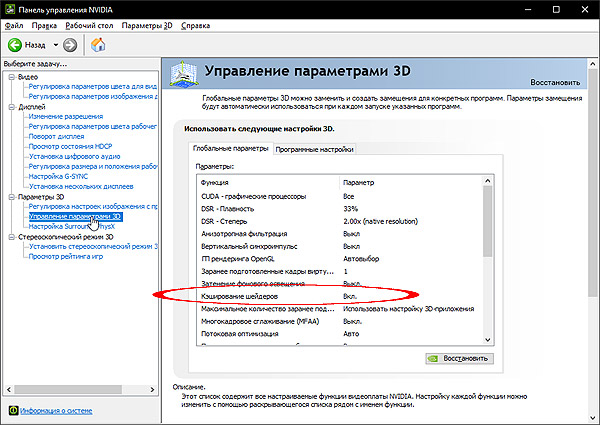


















![ИСПРАВЛЕНО: сбой Warzone 2.0 [ПК, Xbox и PlayStation]](https://votguide.ru/wp-content/uploads/2022/11/92fc2ebcece62461677b232d714b0926.jpg)
![ИСПРАВЛЕНО: сбой Warzone 2.0 [PC, Xbox & PlayStation]](https://votguide.ru/wp-content/uploads/2022/11/addd289b6978f233a98477186a874f11.jpg)
![ИСПРАВЛЕНО: сбой Warzone 2.0 [ПК, Xbox и PlayStation]](https://votguide.ru/wp-content/uploads/2022/11/35938e8b68d4b79961c579e7cd743c54.jpg)